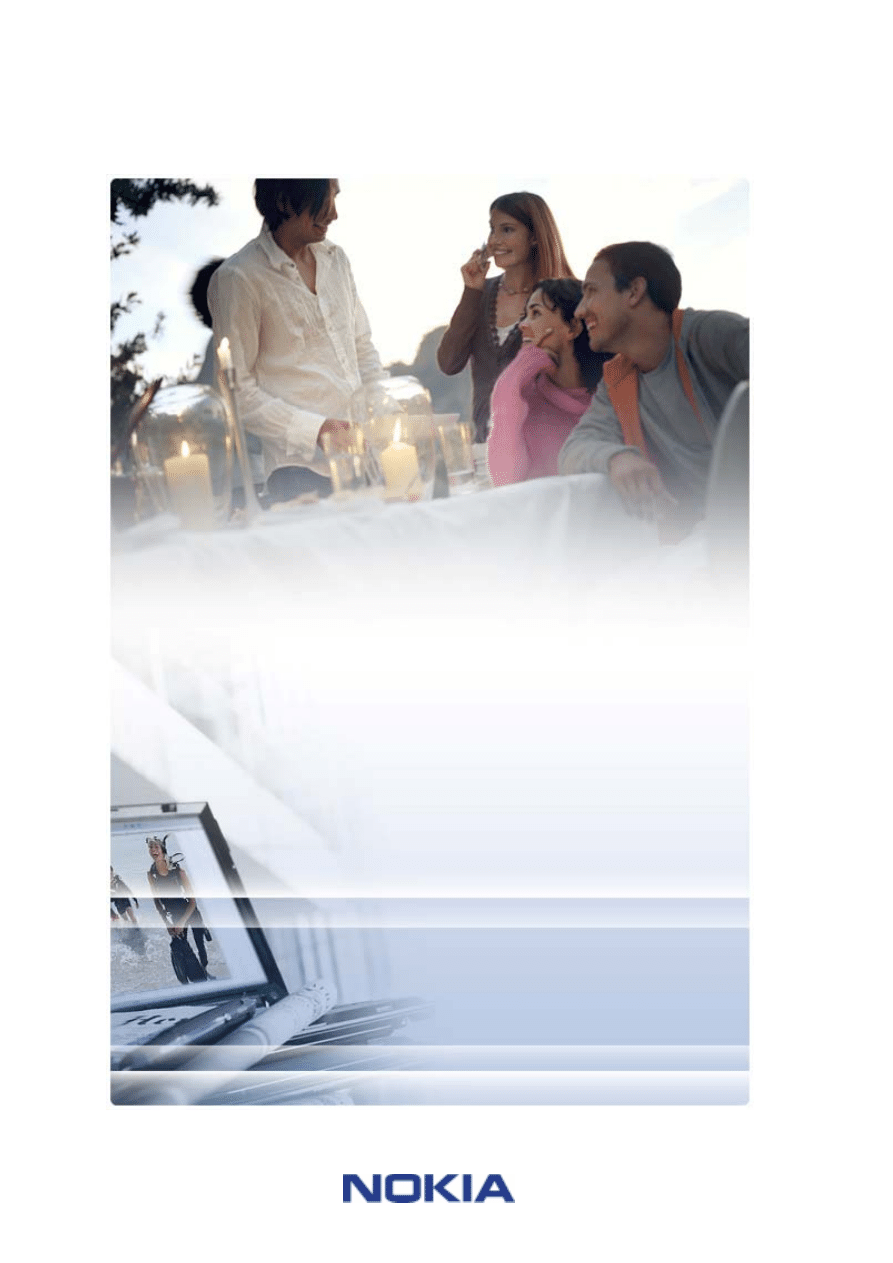
BRUKERHÅNDBOK FOR
Nokia PC Suite 6.82
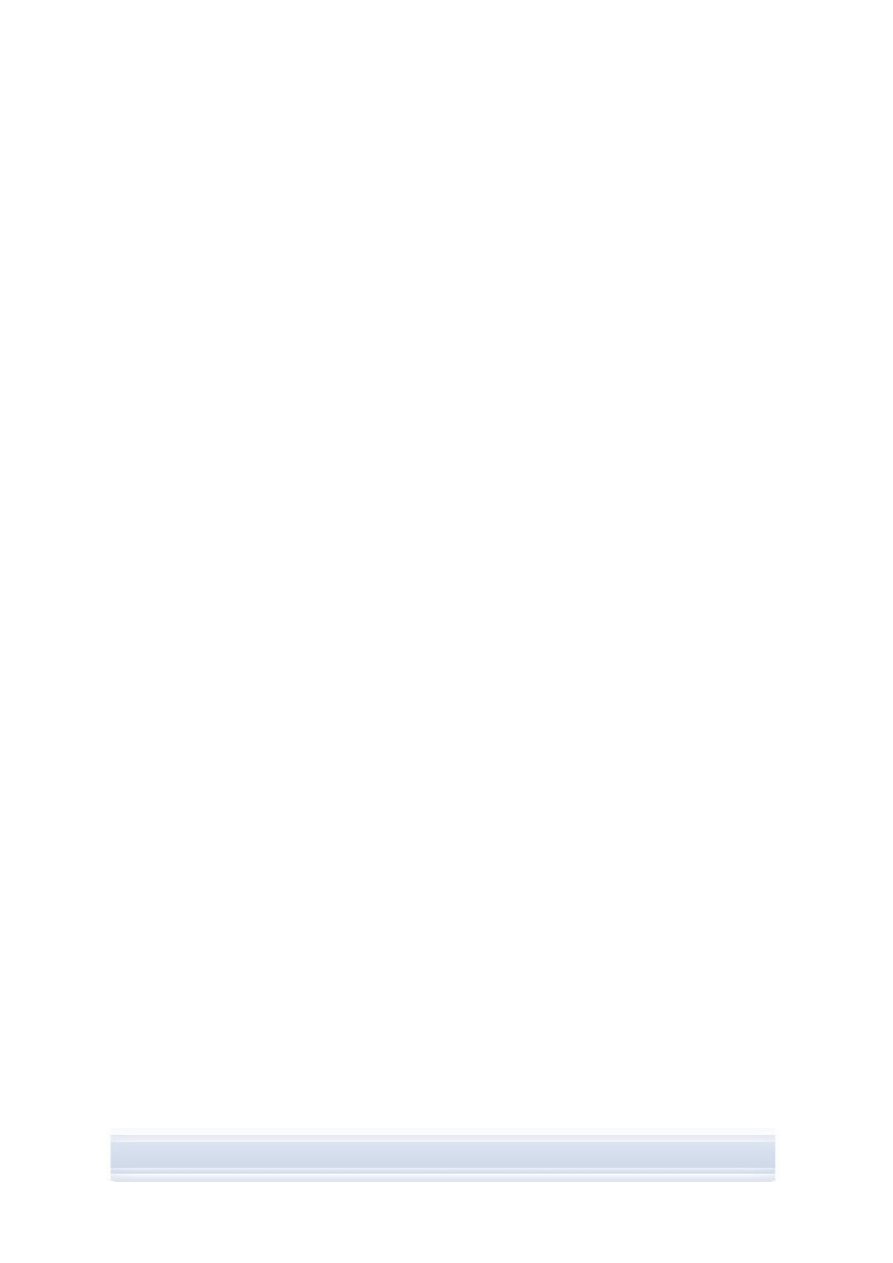
Innhold
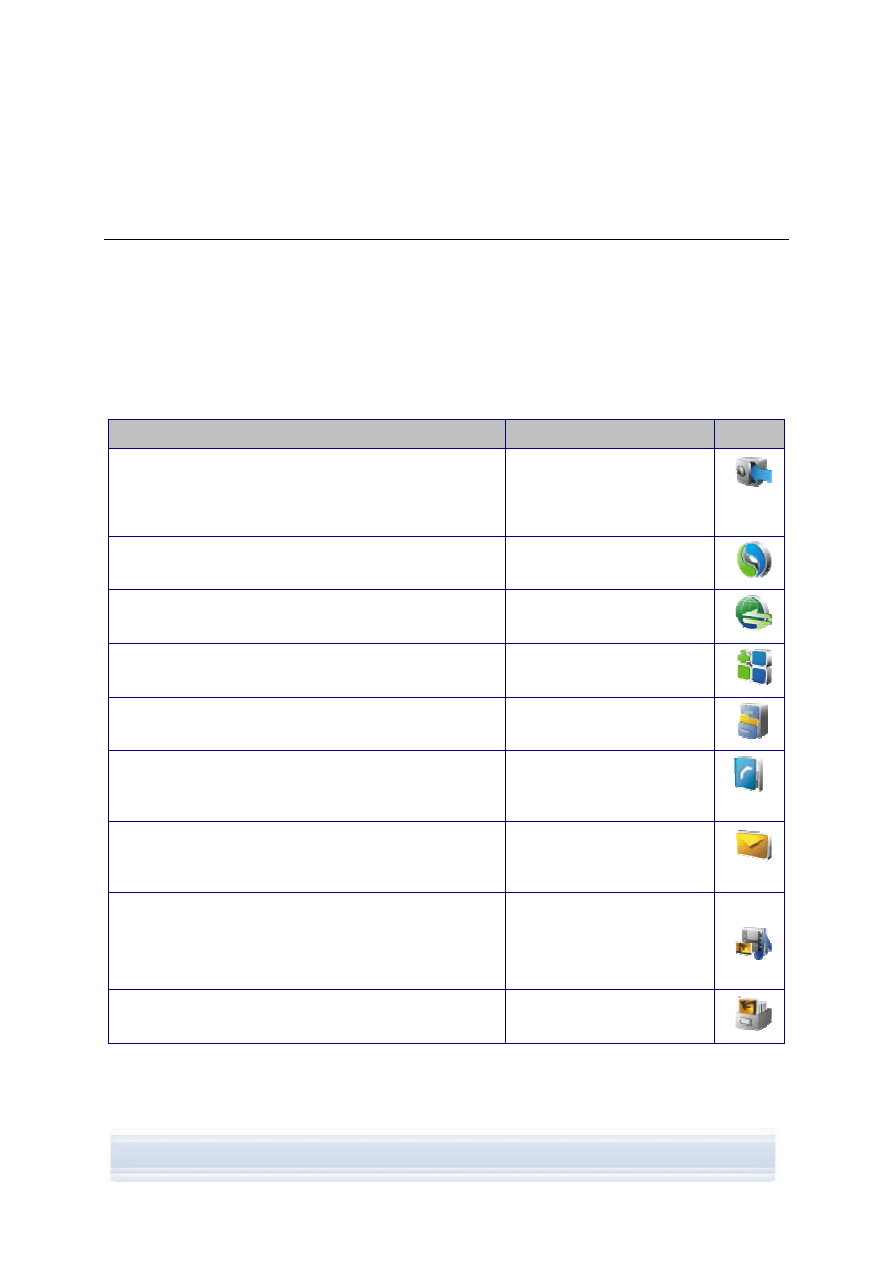
1. INNLEDNING
Denne brukerhåndboken beskriver hvordan du installerer Nokia PC Suite, kobler telefonen til
PCen og begynner å bruke Nokia PC Suite-programmene.
1.1 Nokia
PC
Suite-programmer
Med Nokia PC Suite kan du redigere, lagre og synkronisere dine Nokia-mobiltelefondata
med et Microsoft Windows-basert PC-system. Nokia PC Suite består av følgende
programmer:
Med Nokia PC Suite kan du
I hvilket program
Ikon
Ta sikkerhetskopi av personlige data fra telefonen til en
PC.
Gjenopprette personlige data fra PCen til en hvilken som
helst støttet telefon.
Sikkerhetskopier
(Content Copier)
Synkronisere personlige data mellom en telefon og en PC. Synkroniser
(Nokia PC Sync)
Bruke telefonen som modem for å koble PCen til Internett.
Koble til Internett
(One Touch Access)
Installere spill og andre programmer fra PCen på
telefonen.
Installer programmer
(Nokia Application Installer)
Overføre filer mellom telefonen og PCen.
Vise telefonfilene og -mappene på PCen.
Filbehandling
(Nokia Phone Browser)
Opprette, vise, slette og redigere kontakter på PCen.
Kontakter
(Nokia Phone Browser,
kontaktvisning)
Sende tekstmeldinger fra PCen.
Vise, slette og organisere tekstmeldinger på PCen.
Meldinger
(Nokia Phone Browser,
meldingsvisning)
Åpne bilder, videoklipp, multimediemeldinger og lydfiler.
Opprette spillelister med dine favoritt-multimediefiler.
Lagre video- og lydfiler i et format du kan bruke både i
telefonen og i MMS-meldinger.
Vis multimedia
(Nokia Multimedia Player)
Lagre bilder og videoklipp fra telefonen på PCen.
Lagre bilder
(Image Store)
1/1
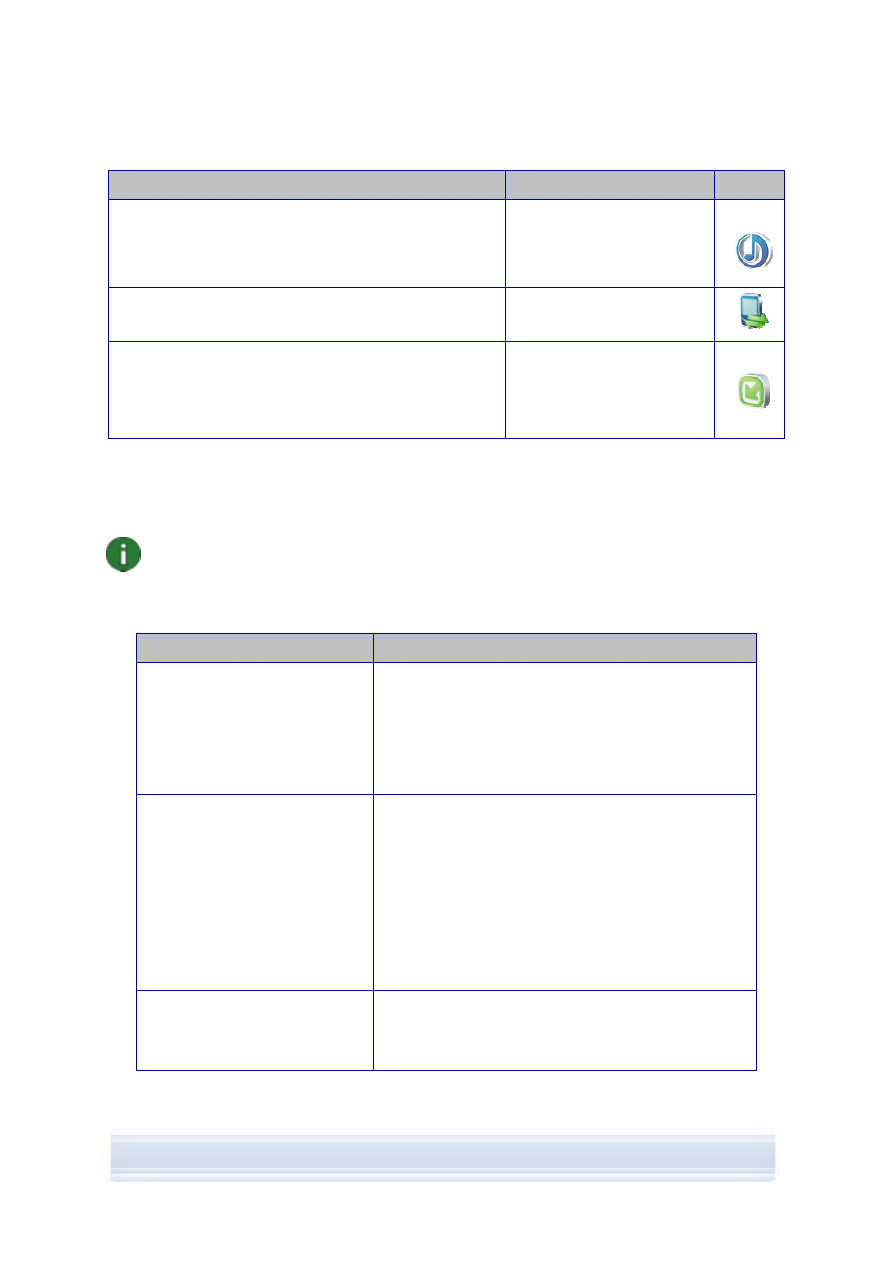
Med Nokia PC Suite kan du
I hvilket program
Ikon
Rippe CDer, opprette og ordne musikkspor på en PC og
overføre dem til telefonen.
Konvertere musikkspor til et format som kan spilles av på
telefonen.
Overfør musikk
(Nokia Music Manager)
Administrere tilkoblinger mellom telefonen og PCen.
Administrer tilkoblinger
(Nokia Connection Manager)
Se etter oppdateringer for telefonprogramvaren på
Internett og oppdatere telefonprogramvaren for ekstra
funksjoner og forbedret ytelse.
Oppdater
telefonprogramvaren
(Nokia Software Updater)
Se hjelpesystemene for programmene og kapittel 5, Bruke Nokia PC Suite, i denne
håndboken hvis du vil ha informasjon om oppgavene du kan utføre med Nokia PC
Suite-programmer.
Merk: Nokia Multimedia Player, Image Store og Nokia Music Manager er ikke inkludert i
Nokia PC Suite Starter Edition.
1.2 Dette trenger du
For å gjøre dette...
må du ha dette...
Installere og kjøre Nokia PC
Suite
Windows 2000 med Service Pack 4 eller Windows XP
32- og 64-biters (Professional Edition eller Home
Edition).
Minst 200 MB ledig diskplass.
Administratorrettigheter til PCen for å installere Nokia
PC Suite.
Koble telefonen til en PC
Minst ett av følgende tilkoblingssett:
• USB-kabel (DKU-2, DKE-2, CA-53 eller CA-
70) og en kompatibel port på Pcen.
• en seriell tilkoblingskabel (CA-42) og en
kompatibel port på PCen
• infrarød (IrDA) port på Pcen.
• trådløst Bluetooth-utstyr og programvare.
Slik installerer du drivere for
tilkoblingskabler
Windows 2000 med Service Pack 4.
Windows XP med Service Pack 1 eller Service Pack 2.
Administratorrettigheter til Pcen.
2/2
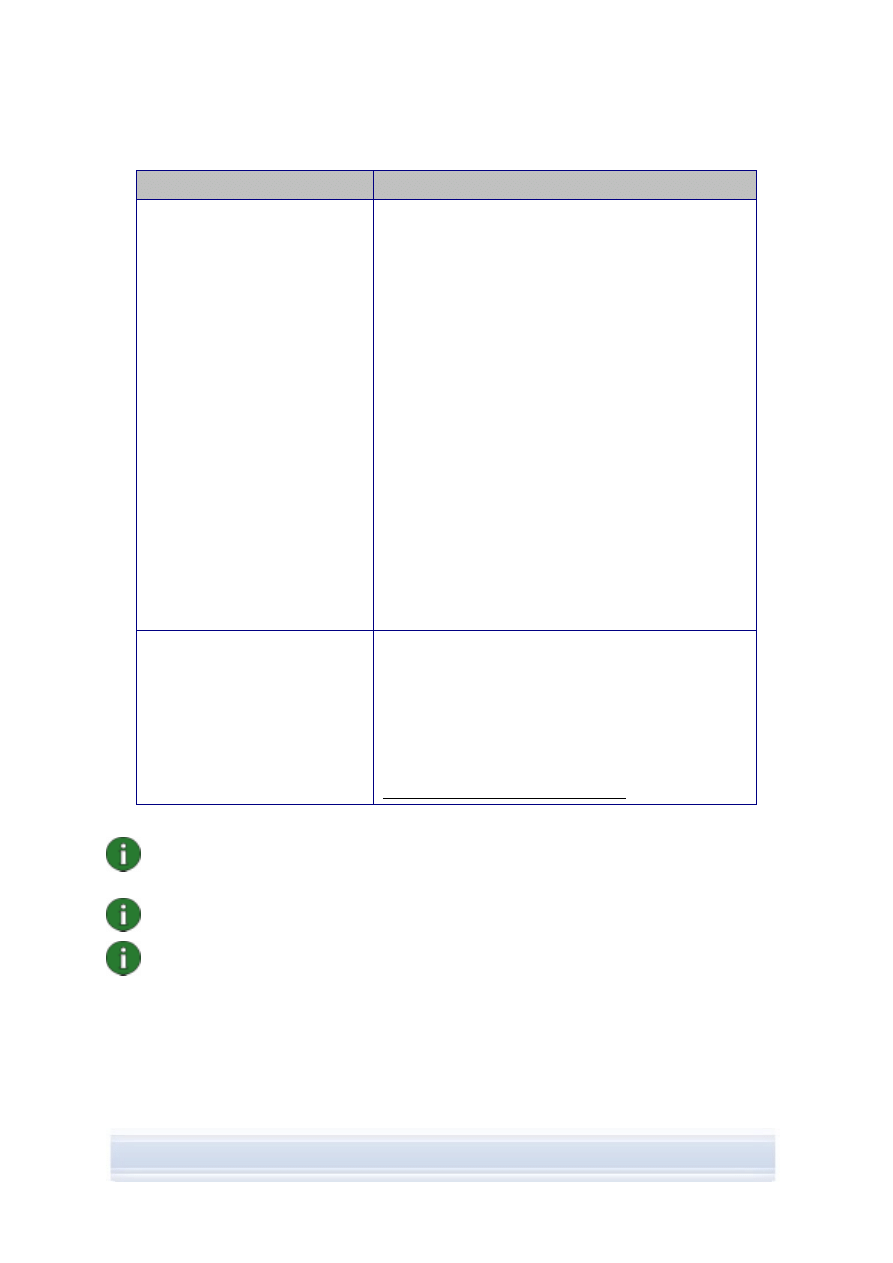
For å gjøre dette...
må du ha dette...
Opprette en tilkobling mellom
telefonen og PCen ved hjelp av
trådløs Bluetooth-teknologi
Utstyr for trådløs Bluetooth-teknologi som er
kompatibelt med ett av følgende Bluetooth
programmer:
• Microsoft Windows XP Bluetooth (inkludert i
Windows XP Service Pack 2)
• Toshiba Bluetooth-program for Windows
XP/2000 versjon 4.0
• Widcomm BTW 1.4, 3.0, 4.0, 5.0
• IVT BlueSoleil Bluetooth-program for Windows
XP/2000, driverversjon 1.6.1.4
Merk: Tilgjengelig Bluetooth-teknologi og versjoner av
den støttes kanskje ikke av Nokia-mobilenheten.
Kontroller brukerhåndboken for Nokia-mobilenheten
for å få mer informasjon om kompatibilitet med oppført
Bluetooth-teknologi.
Slik kontrollerer du hva slags Bluetooth-program som
er installert på PCen: Klikk på Hjelp > Om Nokia PC
Suite... > Systeminfo... i hovedvinduet til Nokia PC
Suite. Hvis Bluetooth-programmet som installert på
PCen ikke støttes av Nokia PC Suite, nevnes dette
også i systeminfoen.
Utføre oppgaver med Nokia PC
Suite-programmene
En kompatibel telefon. Visse funksjoner kan kun
brukes med telefonmodeller som støtter disse
funksjonene. Det er for eksempel ikke alle
telefonmodeller som støtter sending av
multimediemeldinger.
Hvis du vil kontrollere hvilke Nokia PC Suite-versjoner,
Nokia PC Suite-programmer og tilkoblingstyper din
telefonmodell støtter, kan du se
www.nokia.com/pcsuite/compatibility.
Merk: Du må om mulig bruke samme språk i telefonen, operativsystemet og Nokia PC
Suite. Da kan du være sikker på at telefonen fungerer som den skal med alle Nokia PC
Suite-programmer.
Merk: Sørg alltid for å bruke originale Nokia-kabler med Nokia PC Suite for å sikre stabil
bruk av Nokia PC Suite-programmene. Kontroller merkingen på kabelen.
Merk: Alle referanser til en PC i denne håndboken gjelder også for bærbare
datamaskiner.
1.3 Mer
informasjon
Se følgende kilder for å få mer informasjon om Nokia PC Suite:
3/3
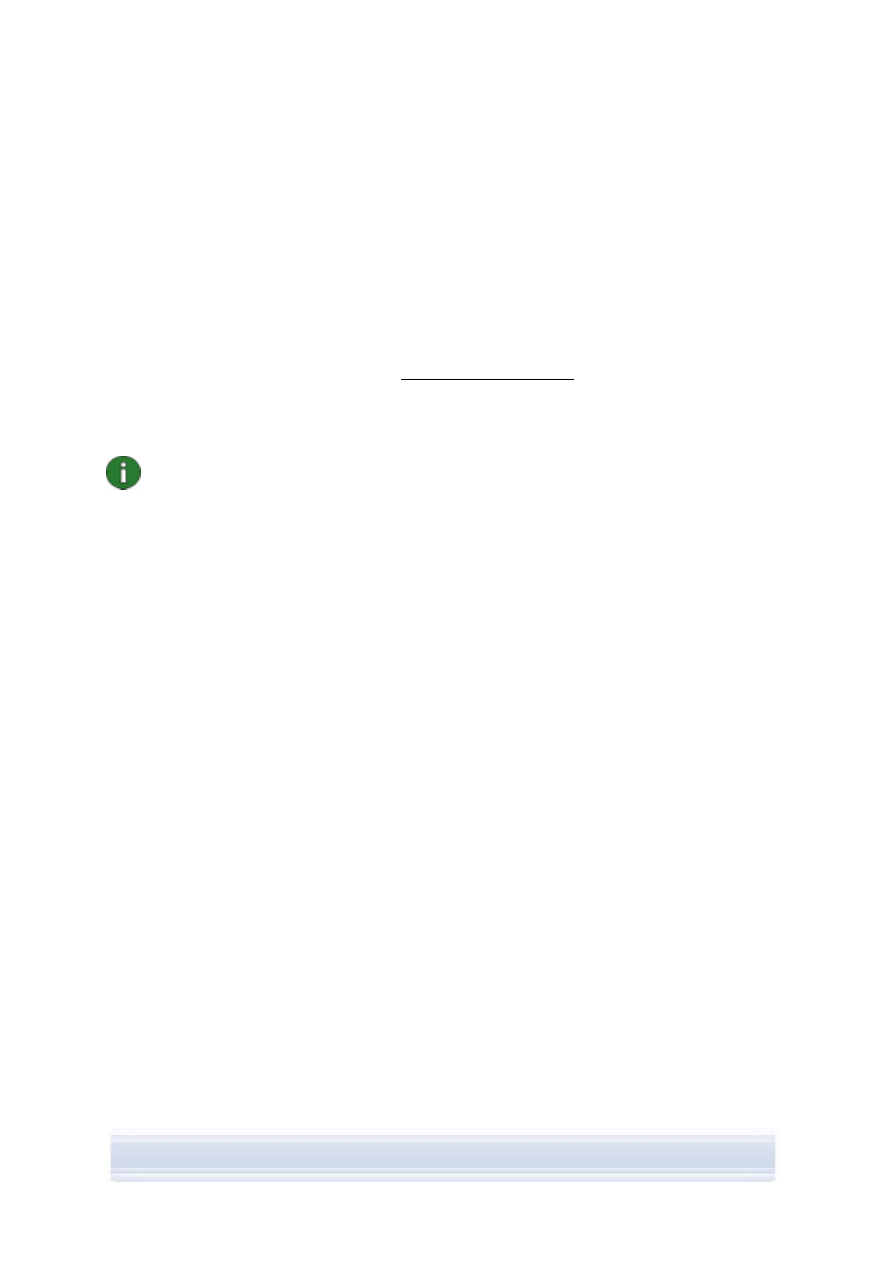
• Nokia PC Suite-hjelpen, som inneholder mer detaljerte instruksjoner om hvordan du
bruker Nokia PC Suite. For å åpne hjelpen klikker du på Hjelp > Emner i hjelp, Hjelp-
knappen i et vindu eller trykker på F1 i Nokia PC Suite-programmer.
• Opplæring for Nokia PC Suite 6.82, som inneholder trinnvise demonstrasjoner av Nokia
PC Suite-programmene. Du åpner opplæringsprogrammet ved å klikke på Web > PC
Suite-opplæring i hovedvinduet til Nokia PC Suite. Du må være koblet til Internett for å
kunne bruke opplæringsprogrammet.
• Nokia PC Suite FAQ Search (Søk i vanlige spørsmål), som inneholder
feilsøkingsinformasjon for Nokia PC Suite. Denne informasjonen finner du ved å gå til
websidene for Nokia PC Suite på www.nokia.com/pcsuite og Support (Kundestøtte) >
FAQ Search (Søk i vanlige spørsmål).
Se brukerhåndboken for telefonen hvis du vil ha informasjon om hvordan du bruker
Nokia-mobiltelefonen.
Merk: Les merknadene med dette symbolet nøye siden de gjerne inneholder informasjon
som kan hjelpe deg med å unngå potensielle problemer.
4/4
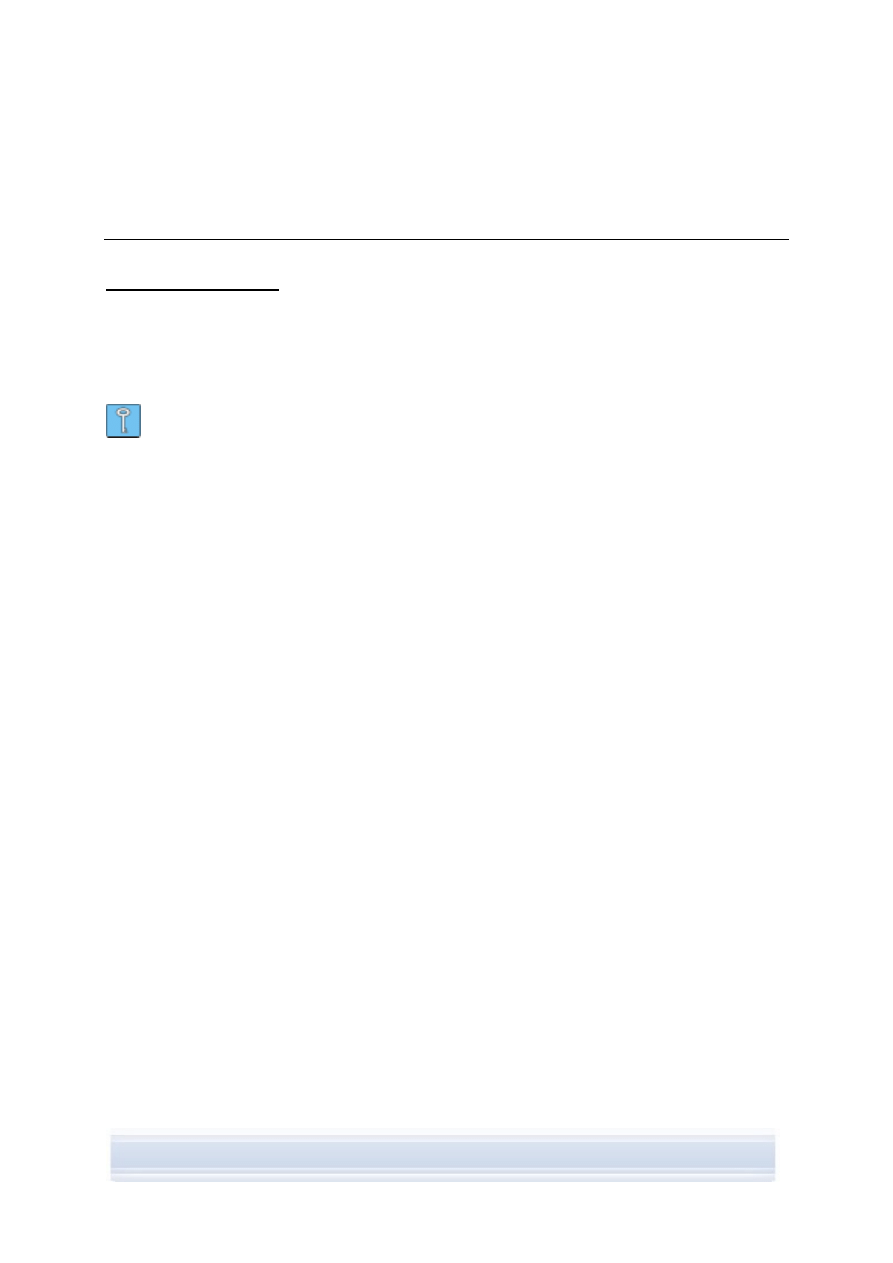
2. INSTALLERE NOKIA PC SUITE
Du kan installere Nokia PC Suite fra en CD eller fra websiden for Nokia PC Suite på
www.nokia.com/pcsuite. Du må ha administratorrettigheter til PCen for å installere
programvare på den.
Det må være drivere installert på PCen for å kunne opprette en tilkobling mellom telefonen
og PCen. De fleste driverne installeres automatisk når du installerer Nokia PC Suite, eller når
du kobler telefonen til PCen med veiviseren Koble deg til. Se kapittel 3, Installere drivere, i
denne håndboken hvis du vil ha mer informasjon.
Tips: Hvis Nokia PC Suite er installert og du er koblet til Internett, viser Nokia PC Suite
et varsel når nye Nokia PC Suite-versjoner er tilgjengelige for nedlasting.
2.1 Før
installasjonen
Hvis du har en tidligere versjon av Nokia PC Suite (5.x eller 6.x) på PCen, blir den tidligere
versjonen automatisk erstattet under installasjonen. Hvis du av en eller annen grunn må
avinstallere den eldste versjonen manuelt, ber installasjonsprogrammet deg om å gjøre det.
Hvis du vil bruke en Bluetooth-tilkobling, må du installere programvaren for trådløs Bluetooth-
teknologi på PCen før du installerer Nokia PC Suite. Du finner mer informasjon om
Bluetooth-programvaren du kan bruke sammen med Nokia PC Suite, i kapittel 1.2, Dette
trenger du, i denne håndboken.
Hvis du oppgraderer fra PC Suite 6.41 eller tidligere til Nokia PC Suite 6.82, må du
synkronisere telefonen med den eksisterende Nokia PC Suite-versjonen før du oppgraderer,
slik at ikke kalenderavtalene blir kopiert to ganger. Når du har installert Nokia PC Suite 6.82,
synkroniserer du en gang til.
2.2 Installere Nokia PC Suite fra CD
Du kan installere Nokia PC Suite fra en CD, hvis det fulgte en med da du kjøpte telefonen.
1. Start installasjonsprosessen ved å sette CDen i CD-stasjonen på PCen og klikke på
installasjonssalternativet.
2. Velg installasjonsspråket, og klikk på OK. Installasjonsprogrammet starter.
3. Følg instruksjonene på skjermen, og legg merke til følgende:
• Du må lese og godta lisensavtalen før du fortsetter.
• Hvis en eldre versjon av Nokia PC Suite er installert på PCen, blir du informert om
at den avinstalleres.
• Du kan bli bedt om å starte datamaskinen på nytt under installasjonen.
4. Når installasjonen er fullført, åpnes veiviseren Koble deg til, og du kan velge
tilkoblingstypene du vil bruke.
5/5
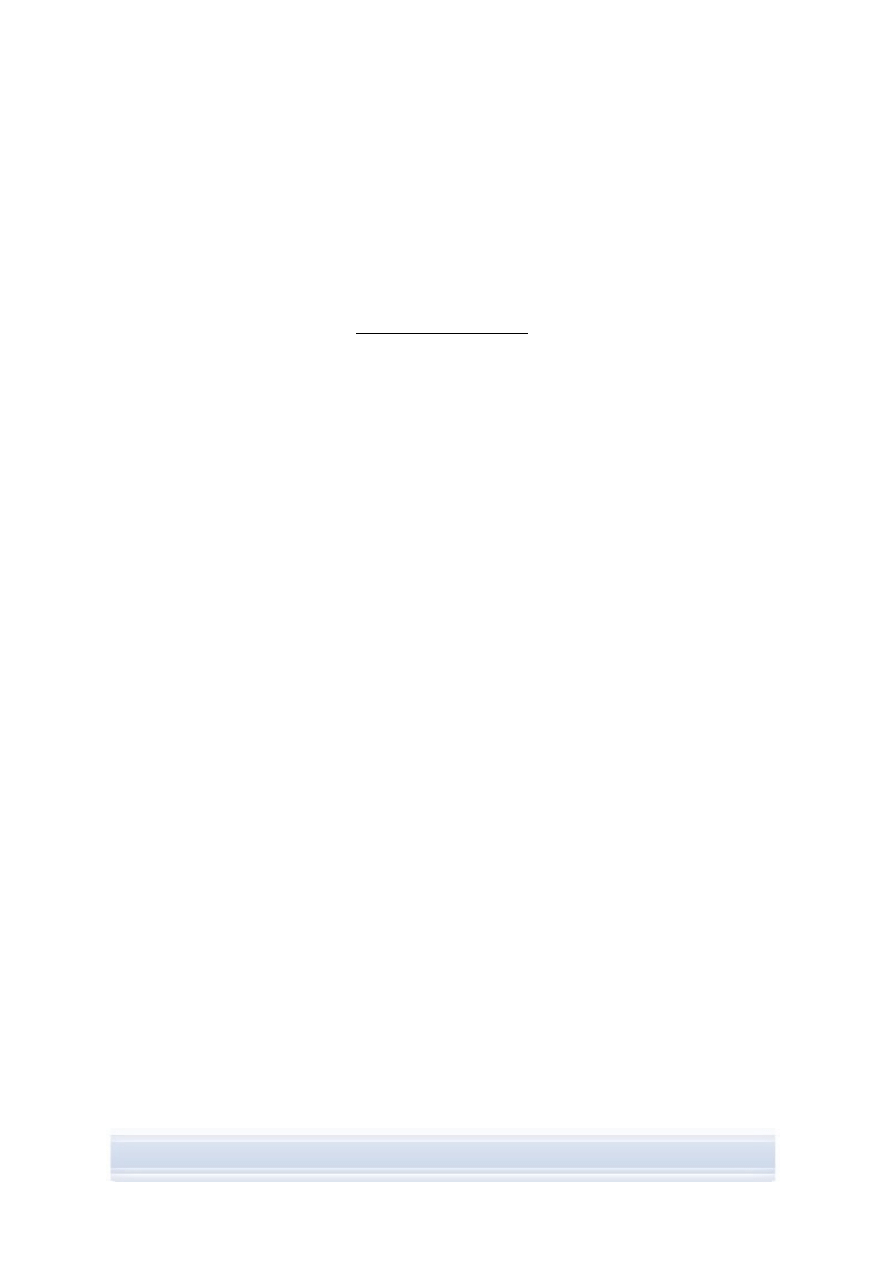
5. Avhengig av telefonmodellen kan det hende du må installere støtteprogrammet for
SMS- og MMS-meldinger for PC Suite. Veiviseren Koble deg til informerer deg om
installasjonen. Vær oppmerksom på at du må fullføre installasjonen på telefonens
brukergrensesnitt.
2.3 Installere Nokia PC Suite fra Internett
1. Åpne en nettleser, og gå til www.nokia.com/pcsuite > Download (Last ned). Download
Assistant (nedlastingsveiviseren) åpnes.
2. Velg om du trenger hjelp til å fastslå hvilken PC Suite-versjon som er egnet for din
telefonmodell, eller om du vil laste ned den nyeste versjonen av PC Suite.
3. Hvis du velger å få hjelp, velger du deretter telefonmodellen og klikker på Continue
(Fortsett). Hvis to versjoner er tilgjengelige for din telefon, blir du bedt om å velge
operativsystemet til PCen.
4. Velg nedlastingsspråk fra rullegardinlisten, og klikk på Download (Last ned).
5. Klikk
på
Run (Kjør) eller Open (Åpne) for å starte installasjonen.
ELLER
Klikk på Save (Lagre), og lagre filen på PCen. Bla deretter til den nedlastede filen
Nokia_PC_Suite_682_rel_xx_xx_web.msi, og klikk på den for å starte installasjonen.
6. Følg installasjonsinstruksjonene på skjermen, og legg merke til følgende:
• Du må lese og godta lisensavtalen før du fortsetter.
• Hvis en eldre versjon av Nokia PC Suite er installert på PCen, blir du informert om
at den avinstalleres.
• Du kan bli bedt om å starte datamaskinen på nytt under installasjonen.
7. Når installasjonen er fullført, åpnes veiviseren Koble deg til automatisk, og du kan
velge tilkoblingstypene du vil bruke.
8. Avhengig av telefonmodellen kan det hende du må installere støtteprogrammet for
SMS- og MMS-meldinger for PC Suite. Veiviseren Koble deg til informerer deg om
installasjonen. Vær oppmerksom på at du må fullføre installasjonen på telefonens
brukergrensesnitt.
2.4 Avinstallere Nokia PC Suite
1. Klikk
på
Start > Programmer > Nokia PC Suite > Avinstaller Nokia PC Suite.
2. Følg instruksjonene på skjermen til programfilene er fjernet.
ELLER
1. Klikk
på
Start > Innstillinger > Kontrollpanel.
(Hvis du bruker Windows XP, bør du bruke Klassisk visning i kontrollpanelet.)
2. Dobbeltklikk
på
Legg til / fjern programmer.
3. I listen over installerte programmer velger du Nokia PC Suite.
4. Klikk
på
Endre/fjern. Hvis du klikker på Endre, må du klikke på Fjern i vinduet som
åpnes.
6/6
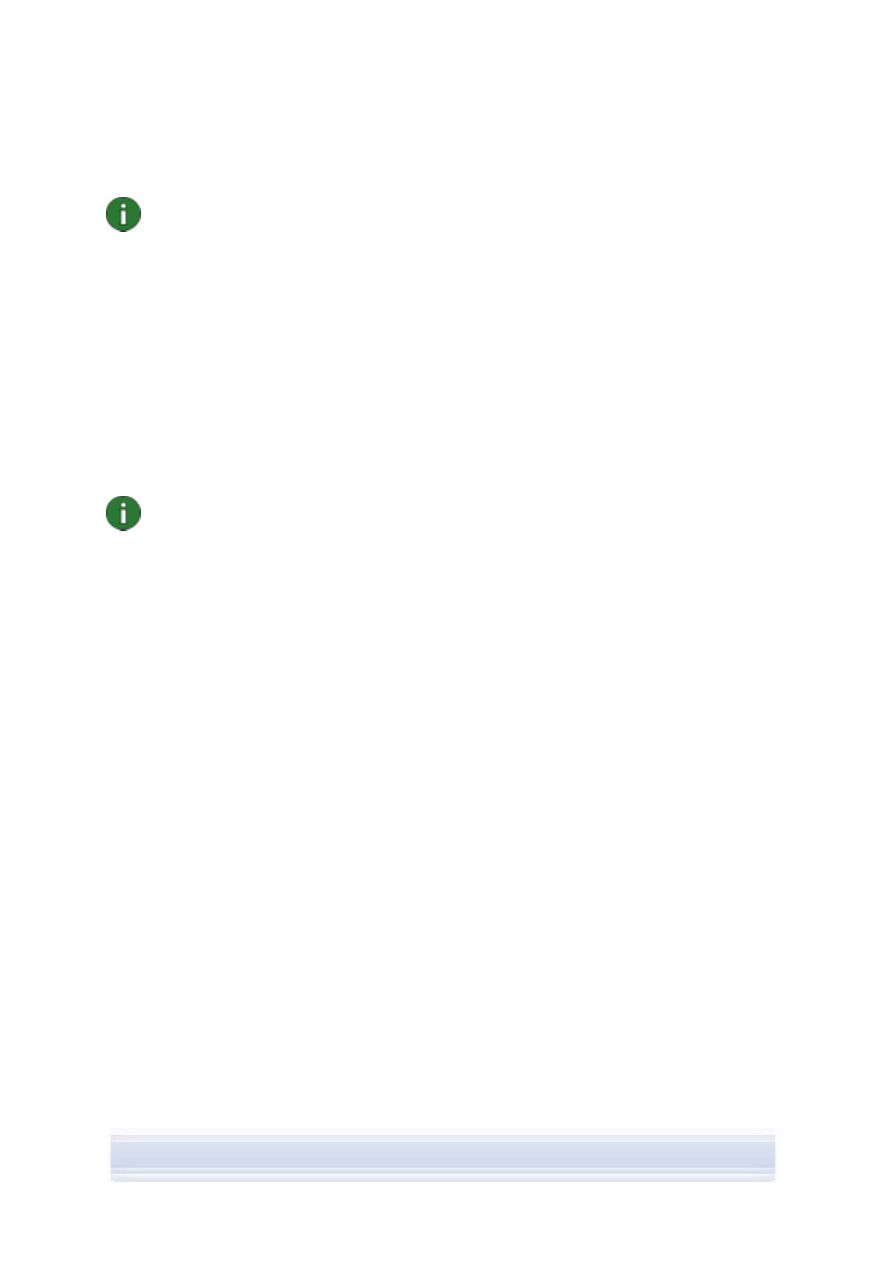
5. Følg instruksjonene på skjermen til programfilene er fjernet.
Merk: Når du avinstallerer Nokia PC Suite, avinstalleres også driverne som ble installert
med Nokia PC Suite. Hvis du har oppdatert Nokia Connectivity Cable Drivers separat
etter at du installerte Nokia PC Suite, avinstalleres ikke driverne.
2.5 Endre språket som brukes i Nokia PC Suite
Hvis du har installert Nokia PC Suite og ønsker å endre språket for Nokia PC Suite-
programmene, gjør du ett av følgende:
• Installer samme versjon av Nokia PC Suite på et annet språk: avinstaller Nokia PC
Suite, og velg å installere det på nytt på det nye språket fra CD eller fra websidene for
Nokia PC Suite.
• Installer en nyere versjon av Nokia PC Suite på et annet språk: velg å installere Nokia
PC Suite på det nye språket. Den gamle versjonen av Nokia PC Suite og språket
erstattes automatisk under installasjonen.
Merk: Du må om mulig bruke samme språk i telefonen, operativsystemet og Nokia PC
Suite. Da kan du være sikker på at telefonen fungerer som den skal med alle Nokia PC
Suite-programmer.
7/7
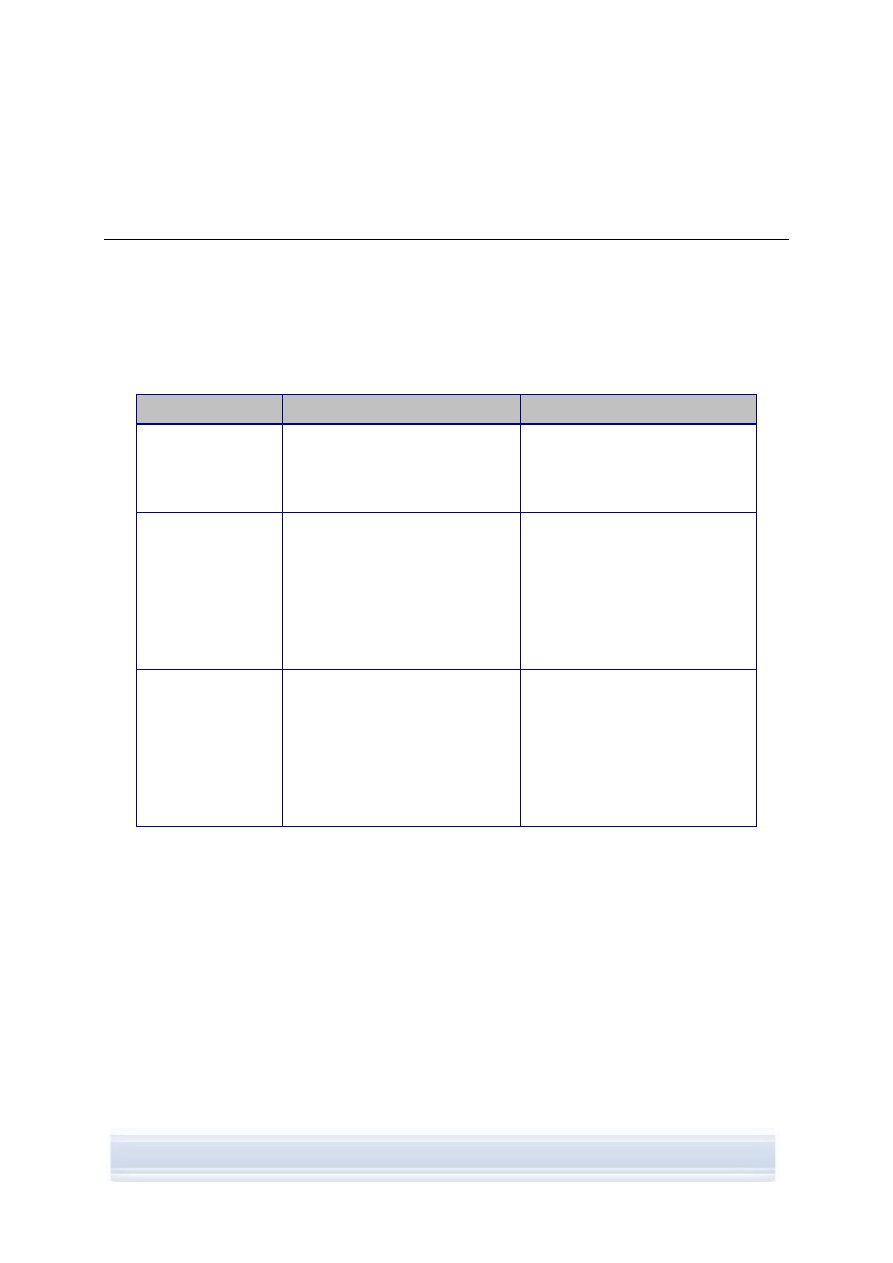
3. INSTALLERE
DRIVERE
Hvis du vil koble sammen telefonen og PCen for å bruke Nokia PC Suite-programmer, må
det være installert Connectivity-drivere på PCen. De fleste driverne installeres automatisk
når Nokia PC Suite er installert og du kobler telefonen til PCen med veiviseren Koble deg til.
Hvis du vil bruke telefonen som et modem for å koble deg til nettverkstjenester som Internett
når du ikke har tilgang til et fast nettverk, må du ha modemdrivere installert på PCen.
Tabellen nedenfor viser de nødvendige driverne i henhold til tilkoblingstypen du bruker:
Tilkoblingstype
Connectivity-drivere
Modemdrivere
USB-kabel DKU-2,
DKE-2, CA-53, CA-
70
Seriell kabel CA-42
Installeres automatisk.
Installeres automatisk.
Infrarød
Du må ha en infrarød port på
PCen. Drivere installeres
automatisk når du kobler
telefonen til PCen med infrarød
tilkobling.
Det infrarøde Nokia-modem
installeres automatisk når du
kobler telefonen til PCen med
infrarød tilkobling.
Hvis du bruker Windows XP SP1,
må du oppdatere Nokia IrDA-
driveren når du har installert
Nokia PC Suite.
Trådløs Bluetooth-
teknologi
Det må være installert et støttet
Bluetooth-program på PCen.
Drivere installeres automatisk når
du kobler telefonen til PCen med
Bluetooth-tilkobling.
Det installeres et standardmodem
på PCen når et Bluetooth-
program installeres på PCen, eller
når du kobler telefonen sammen
med PCen.
Hvis du har Windows XP SP2
Bluetooth, installeres Bluetooth-
modemet.
3.1 Oppdatere
infrarød
modemdriver
Det infrarøde Nokia-modem installeres automatisk på PCen når du kobler telefonen til PCen
med infrarød tilkobling.
Hvis du bruker Windows XP SP1 og du vil bruke telefonen som et modem, må du oppdatere
den infrarøde modemdriveren.
Slik oppdaterer du den infrarøde driveren for Windows XP SP1
1. Koble telefonen til en PC med infrarød tilkobling.
2. På
Start-menyen i Windows klikker du på Kontrollpanel > Telefon- og
modemalternativer.
3. Under
Telefon- og modemalternativer velger du kategorien Modemer.
8/8
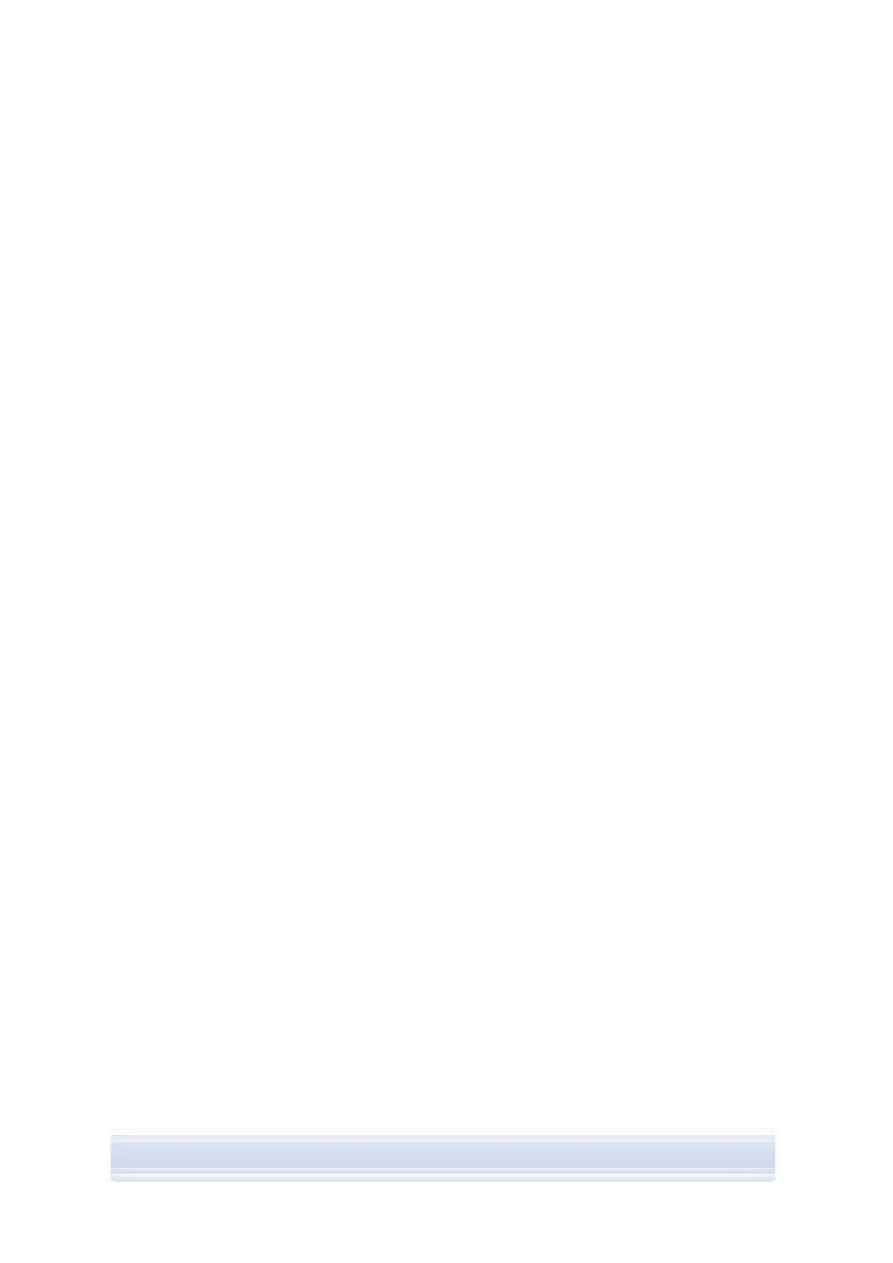
4. Velg
Standard Modem over IR link, og klikk på Egenskaper i kategorien Modemer.
5. Velg
kategorien
Driver og Oppdater driver i dialogboksen Egenskaper for Standard
Modem over IR link.
6. Oppdateringsveiviseren for maskinvare åpnes. Velg Installere fra en liste eller en
bestemt plassering (avansert). Klikk på Neste.
7. I neste dialogboks velger du søke- og installasjonsalternativer: Velg Ikke søk. Jeg vil
velge hvilken driver som skal installeres. Klikk på Neste.
8. Fjern merket i boksen Vis kompatibel maskinvare.
9. I
listen
Produsent velger du Nokia, og fra listen Modeller velger du modemet du vil
legge til. Klikk på Neste.
10. Hvis du vil gå videre med oppdateringen, klikker du på Ja i Oppdater driveradvarsel.
Modemet vises i listen over installerte modemer.
11. Klikk på OK for å lukke vinduet Telefon- og modemalternativer.
3.2 Installere
et
Bluetooth-modem
Hvis du vil bruke telefonen som et modem via en Bluetooth-tilkobling, må du ha et Bluetooth-
modem på PCen. Du kan bruke et standardmodem eller et Nokia-modem.
Du har allerede et standard Bluetooth-modem installert på PCen hvis det er et Bluetooth-
program installert på PCen, eller hvis du bruker Windows XP med Service Pack 2.
Du kan kontrollere om du har standardmodemet ved å gå til Start > Kontrollpanel >
Telefon- og modemalternativer. Hvis det er et standardmodem tilgjengelig, vises det på
modemlisten. Hvis du ikke ser noe Bluetooth-modem på listen, installerer du et Bluetooth-
program som støttes av Nokia PC Suite, eller konfigurerer MS Windows XP SP2 Bluetooth
hvis du bruker Windows XP SP2.
I enkelte PC-konfigurasjoner kan det hende at det er installert et Nokia Bluetooth-modem for
Nokia-enheten. Et Nokia Bluetooth-modem kan brukes i stedet for standard Bluetooth-
modem.
9/9
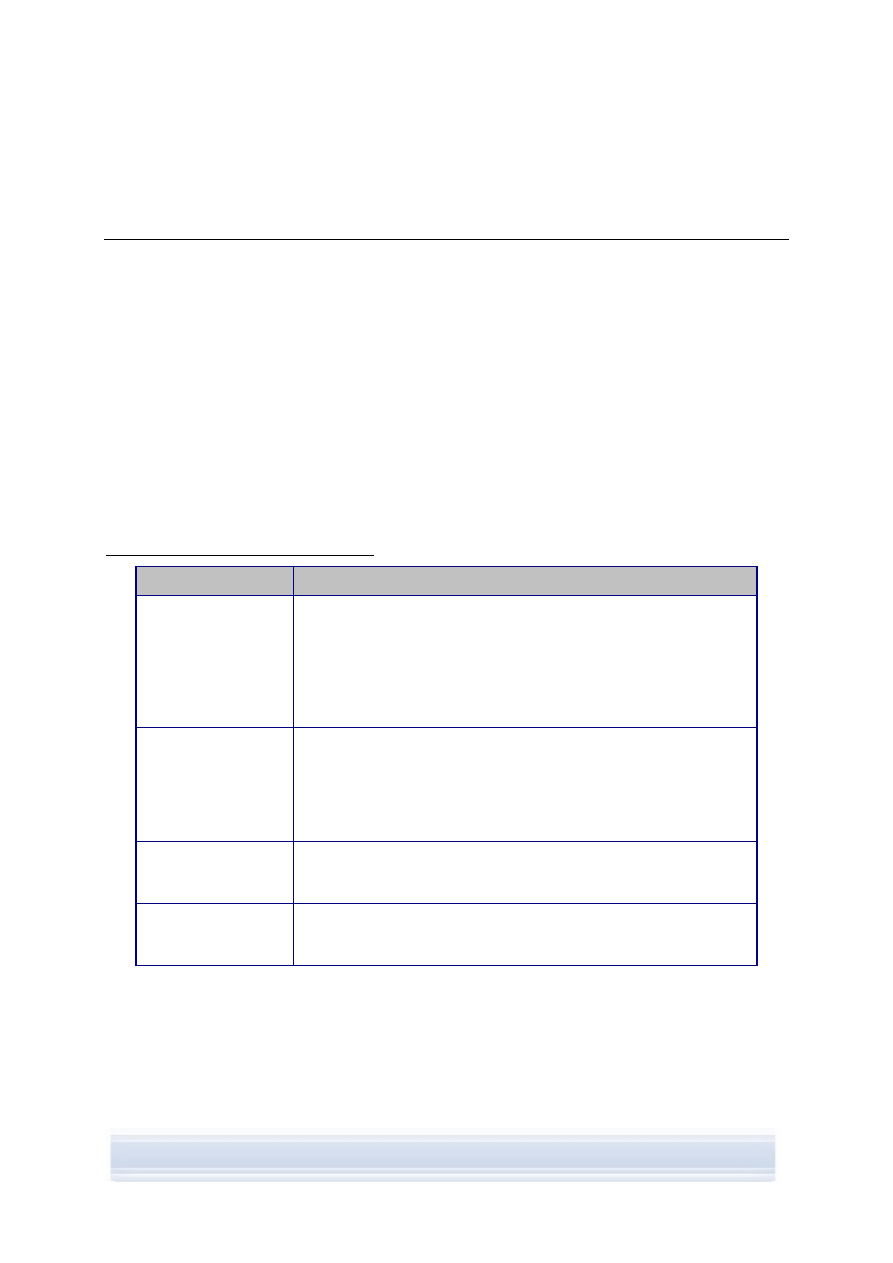
4. KOBLE
TELEFONEN TIL EN PC
Du må koble telefonen til PCen for å kunne gjøre følgende:
• Overføre informasjon mellom Nokia PC Suite-programmene og telefonen, for
eksempel for å synkronisere kalenderavtaler eller overføre bilder.
• Bruke telefonen som modem for å koble PCen til nettverkstjenester, for eksempel
Internett.
4.1 Velge en tilkoblingstype
Du kan koble telefonen til en PC via en USB-kabel eller seriell kabel, infrarød teknologi (IrDA)
eller trådløs Bluetooth-teknologi. Når du har installert Nokia PC Suite, åpnes veiviseren Koble
deg til og veileder deg gjennom konfigurasjonen av tilkoblingstypen du vil bruke.
Tilkoblingstypene du kan velge, er avhengig av hvilke tilkoblingstyper telefonmodellen og
PCen støtter. Hvis du vil sjekke hvilke tilkoblingstyper din telefon støtter, kan du se
www.nokia.com/pcsuite/compatibility eller brukerveiledningen til telefonen.
Tilkoblingstype
Detaljer
USB-kabler DKU-2,
DKE-2, CA-53, CA-70
En USB-kabel er en rask og pålitelig dataoverføringsmetode mellom
telefon og PC.
Du kan opprette flere USB-kabeltilkoblinger eller serielle tilkoblinger
og USB-tilkoblinger samtidig.
Hvis du ikke fikk en kabel sammen med telefonen, kan du kjøpe en
fra din Nokia-forhandler.
Seriell kabel CA-42
En seriell kabel er en pålitelig tilkoblingsmetode mellom en telefon
og PC.
Du kan kun koble til én seriell kabel om gangen.
Hvis du ikke fikk en kabel sammen med telefonen, kan du kjøpe en
fra din Nokia-forhandler.
Infrarød
Ved infrarød tilkobling kobles telefonen trådløst til PCen innenfor en
kort avstand. Anbefalt avstand mellom telefonen og PCen er
maksimalt én meter.
Bluetooth
Ved trådløs Bluetooth-teknologi kobles telefonen trådløst til PCen
innenfor en kort avstand. Telefonen og PCen må ikke være mer enn
ti meter fra hverandre.
I veiviseren Koble deg til kan du endre tilkoblingstypene du vil bruke, senere. Du kan starte
veiviseren med Koble deg til-knappen nederst i hovedvinduet til Nokia PC Suite.
10/10
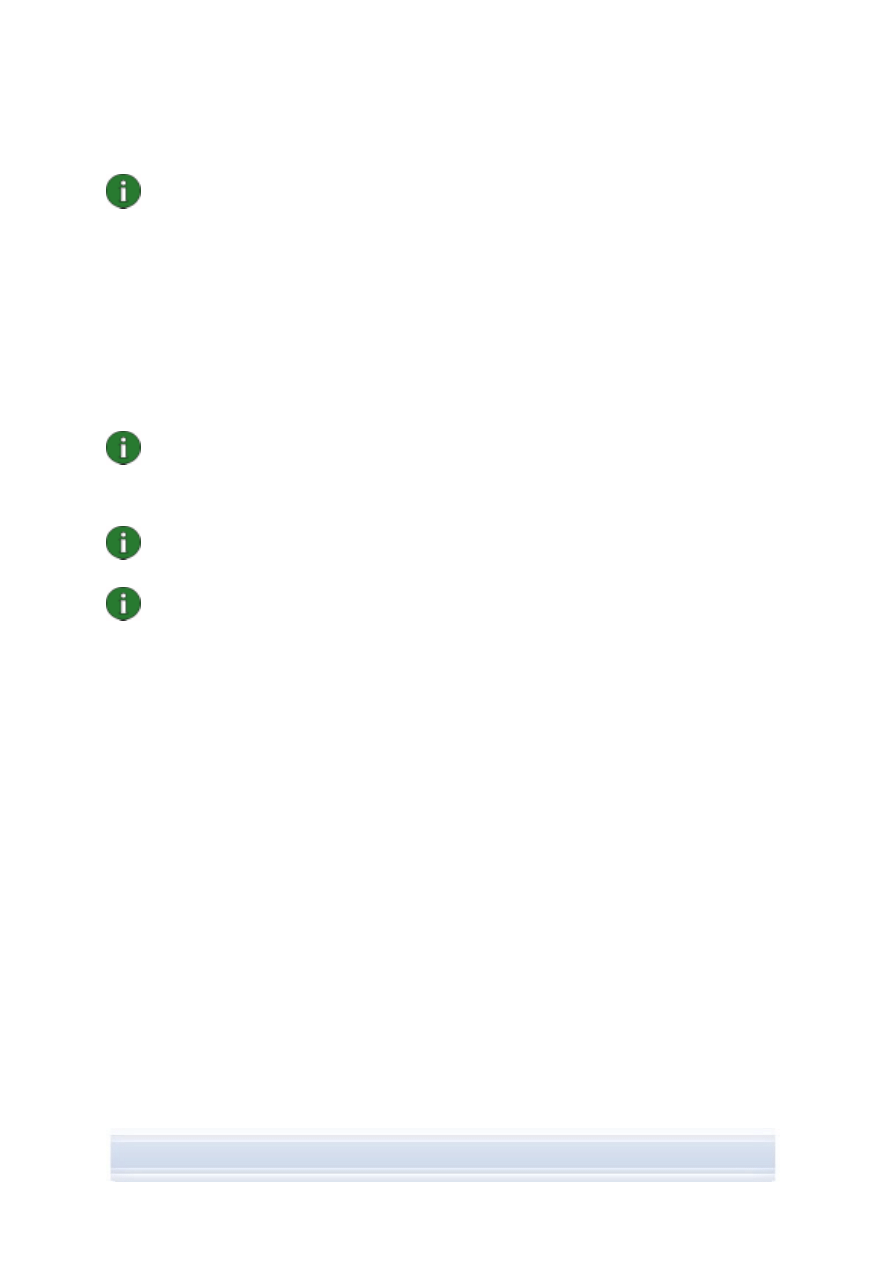
Merk: Noen telefonmodeller har en ekstra sikkerhetsinnstilling, kalt autolåst periode, som
angir en tidsavbruddsperiode. Etter denne perioden vil enheten låses hvis den er i
standby-modus. Før du oppretter en tilkobling mellom telefonen og Nokia PC Suite, må
du låse opp telefonen.
4.2 Koble til telefonen med en kabel
1. I Koble deg til velger du kabeltilkobling som tilkoblingstype.
2. Koble kabelen til PCen når du blir bedt om å gjør det av Koble deg til, og koble
deretter den andre enden av kabelen til telefonen.
3. Første gang du bruker en kabeltilkobling, må du vente til Koble deg til har fullført
installeringen av de nødvendige driverne.
Merk: For en CA-42-kabel velges vanligvis COM-porten automatisk. Hvis ikke, kan du
konfigurere den manuelt. CA-42-kabelen er koblet til USB-kontakten på PCen, og
Windows gjenkjenner den som USB. I Nokia Connection Manager må du likevel velge
seriellkabeltilkobling og klikke på Konfigurer... for å angi COM-porten. Dette trenger du
bare å gjøre én gang, før du bruker tilkoblingen første gang.
Merk: Når du kobler telefonen til PCen via en USB-kabel, må du sørge for at
standardmodusen eller PC Suite-modusen er valgt på telefonen hvis du vil bruke Nokia
PC Suite med telefonen.
Merk: Sørg alltid for å bruke originale Nokia-kabler med Nokia PC Suite for å sikre stabil
bruk av Nokia PC Suite-programmene. Kontroller merkingen på kabelen.
4.3 Koble til telefonen med en infrarød tilkobling
1. Aktiver IR-porten på telefonen. Se brukerhåndboken til telefonen for mer informasjon.
2. Plasser telefonen og PCen slik at IR-portene på de to enhetene peker mot hverandre.
3. Tilkoblingen opprettes automatisk.
4.4 Koble til telefonen med en Bluetooth-tilkobling
1. Gjør telefonen synlig for annet Bluetooth-utstyr, og aktiver Bluetooth-tilkoblingen til
telefonen. Brukerhåndboken til telefonen forklarer hvordan du gjør det.
2. Når du aktiverer Bluetooth for første gang, blir du bedt om å gi telefonen et navn.
Navnet brukes når du kobler sammen telefonen og PCen.
3. Kontroller at Bluetooth-programmet på PCen er slått på.
4. Hvis du bruker en Bluetooth-adapter, må du passe på at den er koblet til PCen.
5. Klikk
på
Koble deg til i hovedvinduet til Nokia PC Suite, og følg instruksjonene i
veiviseren for å koble telefonen sammen med PCen.
Hvis du må kontrollere hvilke Bluetooth-programmer som er installert på PCen, klikker du på
Hjelp > Om Nokia PC Suite... > Systeminfo… i hovedvinduet til Nokia PC Suite. Hvis det
finnes et Bluetooth-program på PCen som ikke støttes av Nokia PC Suite, nevnes dette også
i systeminfoen.
11/11
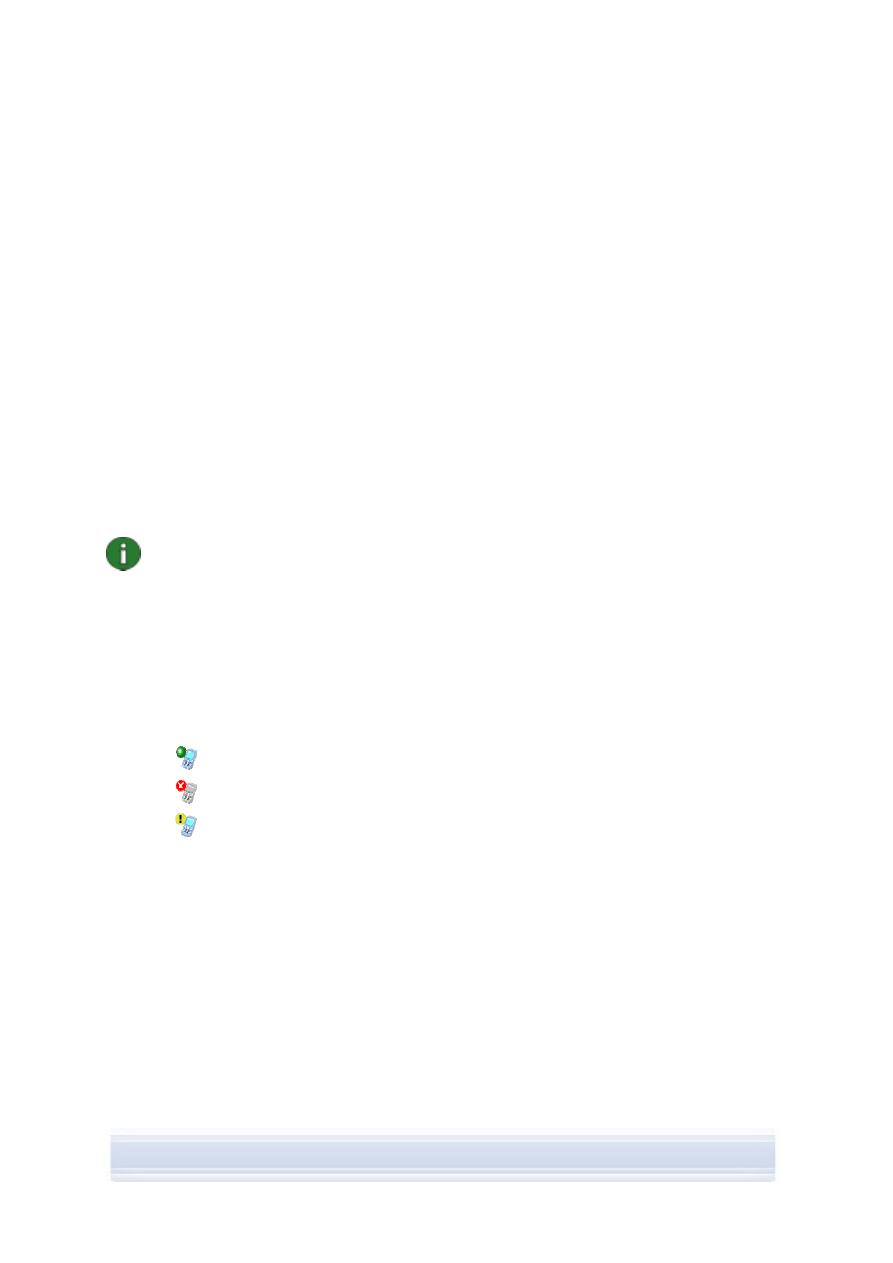
4.4.1 Koble sammen enheter for Bluetooth-tilkobling
Du må koble sammen telefonen og PCen for å kunne bruke Bluetooth som tilkoblingstype.
Sammenkobling betyr at du stiller inn to Bluetooth-enheter slik at de kan kommunisere og
utveksle data. Du trenger bare å koble sammen enhetene én gang, før du bruker tilkoblingen
første gang.
Følg instruksjonene for sammenkobling i Koble deg til, og husk følgende:
• Hvis du bruker passordet som genereres av Koble deg til, angir du inn passordet på
telefonen når du blir bedt om det. Du kan også lage et eget passord (1 til 16 tegn,
numerisk) og angi dette passordet først på PCen og deretter på telefonen når du blir
bedt om det. Dette passordet brukes bare én gang, og du trenger ikke å huske det.
• Du må autorisere tilkoblingen mellom Nokia-telefonen og PCen. Velg Ja når du ser en
tilkoblingsforespørsel på displayet til telefonen.
• Du kan angi at PCen er autorisert, noe som betyr at individuelle tilkoblinger mellom
telefonen og PCen ikke trenger separate godkjenninger. Finn visningen
Sammenkoblede enheter på telefonen, velg PCen og rediger PCen så den blir
autorisert eller godkjent, avhengig av hvilken term som brukes i telefonen.
Merk: Hvis du bruker Microsoft Windows XP Bluetooth, kan du koble telefonen til PCen i
veiviseren Koble deg til. Sammenkoblingen er også gyldig for Nokia PC Suite-
programmet One Touch Access.
Når du bruker andre Bluetooth-programmer, må du utføre sammenkoblingen for One
Touch Access med programmets egen veiviser for tilkobling.
4.5 Tilkoblingsstatus
Du kan se tilkoblingsstatusen mellom telefonen og PCen nederst i hovedvinduet til Nokia PC
Suite:
Tilkoblet
Frakoblet
Tilkoblet, men telefonen er i feil USB-modus for Nokia PC Suite
12/12
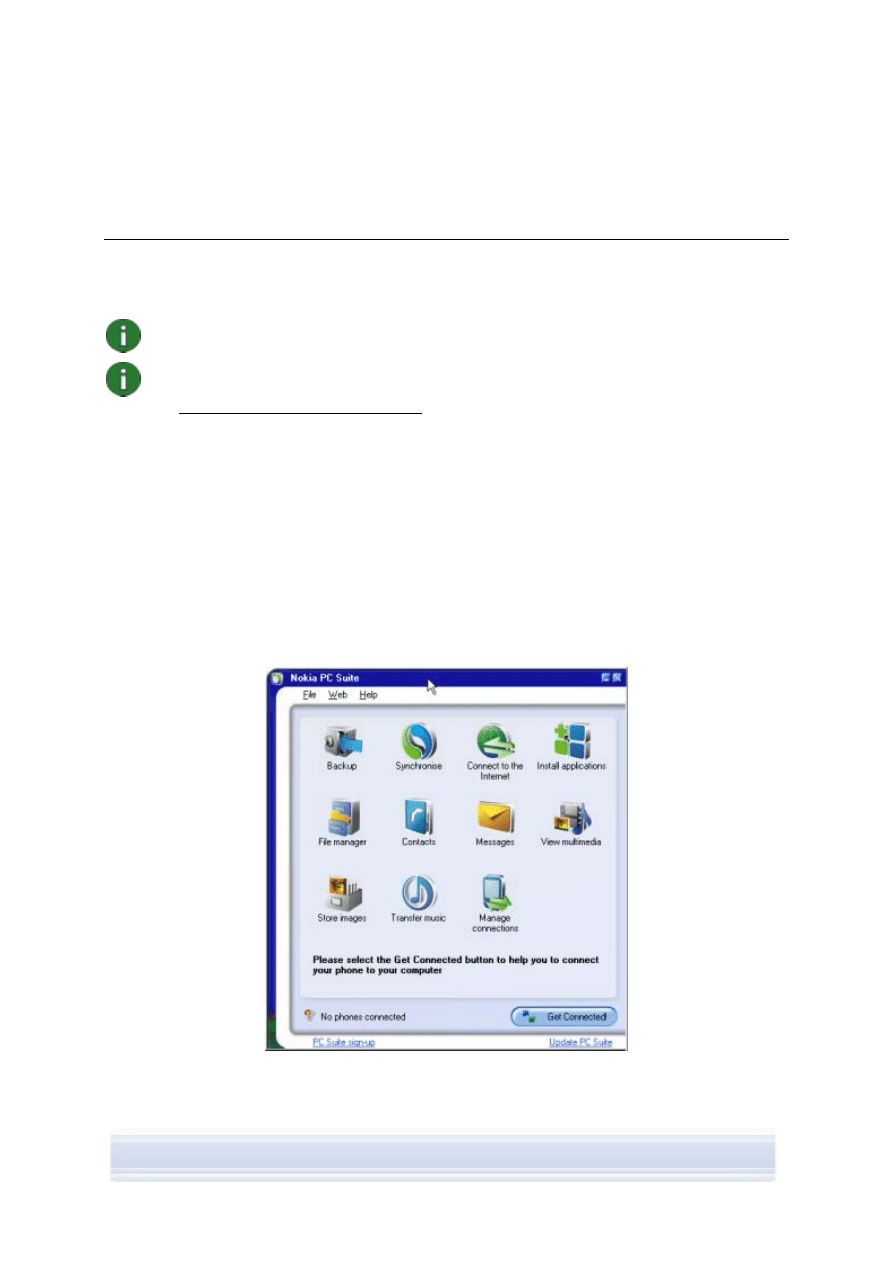
5. BRUKE NOKIA PC SUITE
I det følgende kapittelet får du instruksjoner om hvordan du starter med å bruke Nokia PC
Suite-programmer. Mer inngående instruksjoner finner du i Nokia PC Suite-hjelpen (Hjelp >
Emner i Hjelp) og Opplæring (Hjelp > PC Suite-opplæring).
Merk: Nokia Multimedia Player, Image Store og Nokia Music Manager er ikke inkludert i
Nokia PC Suite Starter Edition.
Merk: Ikke alle telefonmodeller støtter for eksempel sending av multimediemeldinger.
Du kan kontrollere hvilke Nokia PC Suite-programmer du kan bruke med din telefon, på
www.nokia.com/pcsuite/compatibility.
5.1 Åpne Nokia PC Suite-programmer
Slik åpner du Nokia PC Suite:
a. Klikk på Nokia PC Suite-ikonet på oppgavelinjen i Windows.
b. Dobbeltklikk på Nokia PC Suite-ikonet på skrivebordet på datamaskinen.
c. Fra
Start-menyen i Windows klikker du på Programmer > Nokia PC Suite.
Klikk på ikonene i hovedvinduet for å åpne Nokia PC Suite-programmer.
Du kan også åpne programmer ved å høyreklikke på Nokia PC Suite-ikonet på oppgavelinjen
i Windows og velge programmet du vil åpne, fra menyen.
Figur 1. Hovedvinduet til Nokia PC Suite (engelsk programvare i bildet)
13/13
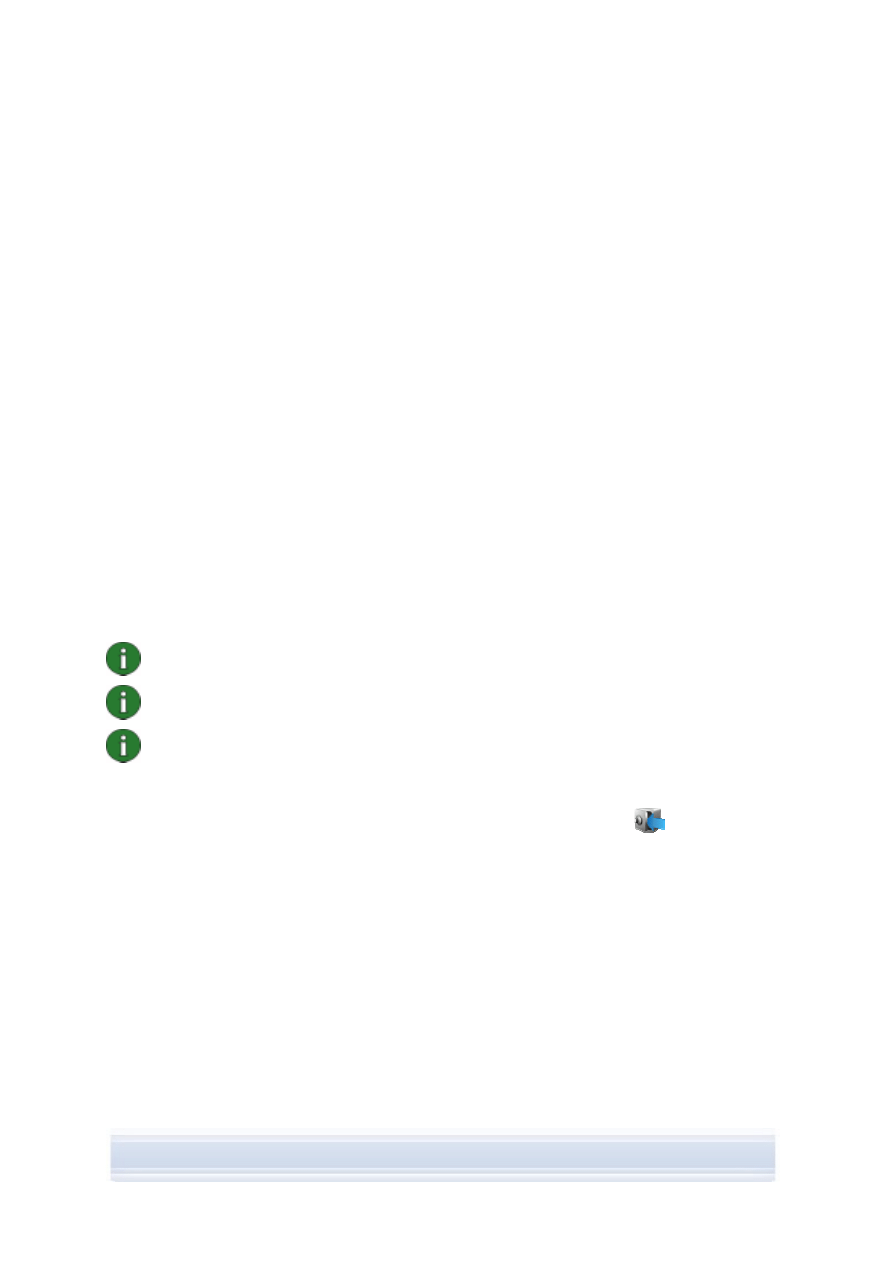
Nokia PC Suite åpnes alltid når du starter opp PCen. Hvis du ikke vil at Nokia PC Suite alltid
skal åpnes automatisk når du starter opp PCen, klikker du på Fil > Anrop ved oppstart for å
hindre at det startes automatisk.
Du kan bestille innstillinger for meldings- og nettleserfunksjonene til Nokia-telefonen, for
eksempel WAP/GPRS, multimediemeldinger og Internett-innstillinger. Klikk på Web > Bestill
innstillinger for å få tilgang til bestillingssiden på Internett. Du må være koblet til Internett for
å kunne bestille innstillinger.
Du kan bestille og få det månedlige nyhetsbrevet Nokia Connections gratis. Det inneholder
nyttig informasjon om og spesialtilbud på de nyeste Nokia-enhetene og -programmene
(for eksempel nye versjoner av PC Suite) og det nyeste Nokia-tilbehøret. Det månedlige
nyhetsbrevet er tilgjengelig på flere språk og kan leveres via e-post eller til mobiltelefonen.
Du må ha en Internett-tilkobling for å abonnere på nyhetsbrevet Nokia Connections.
Når du har installert Nokia PC Suite, kan du få tilgang til bestillingssidene fra koblingen
PC Suite-bestilling nederst i hovedvinduet til Nokia PC Suite. Du kan også registrere deg
senere fra Web > Meld deg på.
5.2 Sikkerhetskopiere
telefoninnhold til en PC
Med Content Copier kan du sikkerhetskopiere telefonens innhold til en PC. Deretter kan du
gjenopprette innholdet i den telefonen der sikkerhetskopiene ble gjort, eller i en annen Nokia-
telefonmodell. På denne måten kan du også bruke Content Copier til å overføre data fra en
Nokia-telefon til en annen. Du bør ta regelmessige sikkerhetskopier av telefonens innhold for
å unngå å miste viktig informasjon.
Merk: Ikke bruk eller koble fra telefonen mens Content Copier sikkerhetskopierer eller
gjenoppretter innholdet på telefonen.
Merk: Copyright-beskyttelse kan forhindre at enkelte bilder, ringetoner og annet innhold
kan kopieres, endres, overføres eller videresendes.
Merk: Deler av innholdet kan bare gjenopprettes til den samme telefonmodellen der det
ble sikkerhetskopiert fra, avhengig av datatypen måltelefonen støtter.
Slik tar du sikkerhetskopi av innholdet i telefonen og gjenoppretter det til en telefon
1. I hovedvinduet til Nokia PC Suite klikker du på Sikkerhetskopier
for å åpne
Content Copier.
2. Hvis flere telefoner er koblet til, klikker du på Velg telefon og velger telefonen du vil
sikkerhetskopiere.
3. Klikk
på
Innstillinger for å velge om du vil sikkerhetskopiere telefonminnet,
minnekortet eller begge deler.
4. Klikk
på
Sikkerhetskopier for å opprette sikkerhetskopien. Det kan ta flere minutter å
opprette sikkerhetskopien, avhengig av tilkoblingstypen du bruker, og datamengden
på telefonen.
14/14
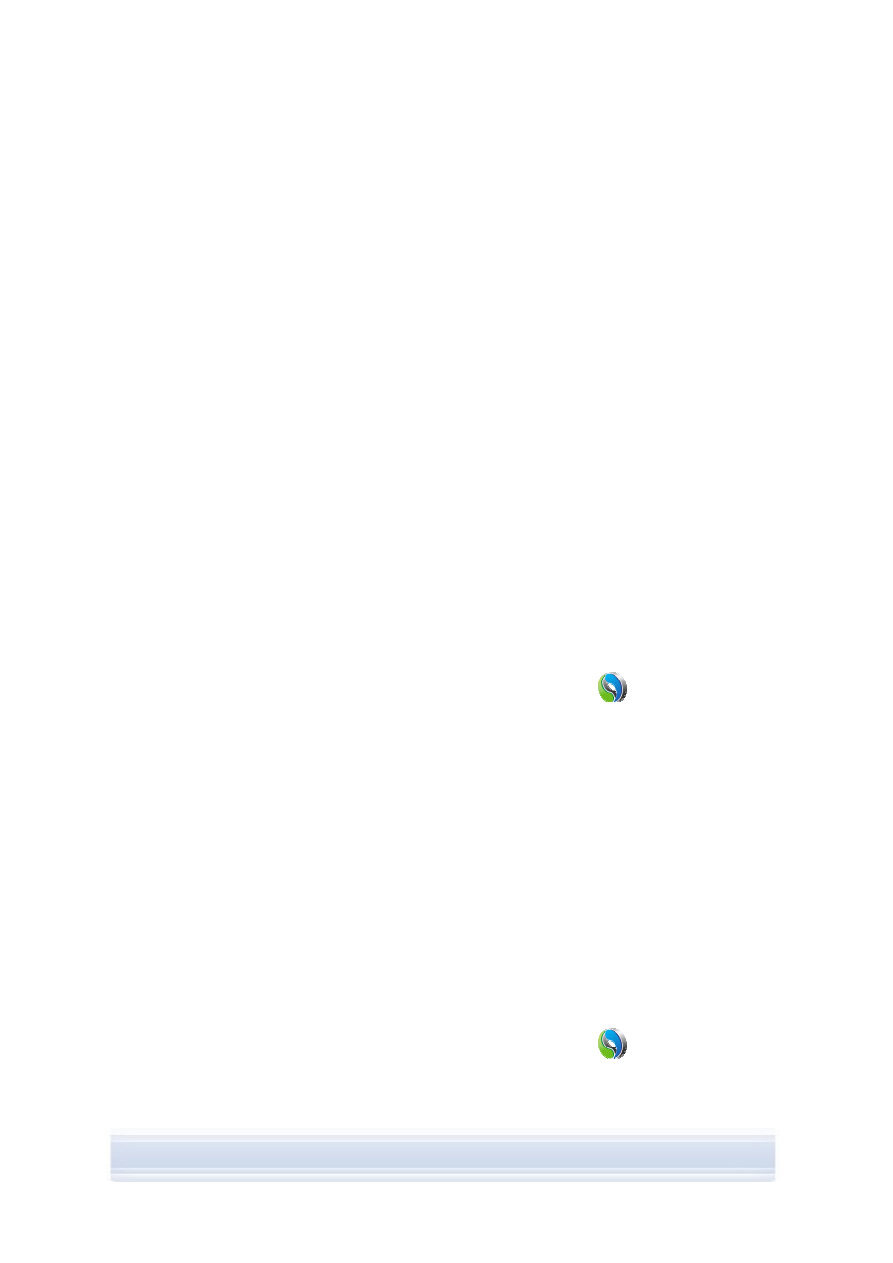
5. Hvis du vil gjenopprette dataene til samme telefon eller til en annen telefon, kobler du
telefonen til PCen, åpner Content Copier og klikker på Gjenopprett. Vær oppmerksom
på at data som kopieres fra et minnekort, bare kan gjenopprettes til et minnekort.
Statusområdet i hovedvinduet til Content Copier viser når den siste sikkerhetskopien ble
opprettet, og fra hvilken telefon den ble opprettet. Hvis du vil gjenopprette dataene til samme
telefon, eller til en annen telefon, kobler du telefonen til PCen og klikker på Gjenopprett.
5.3 Synkronisere data mellom telefonen og en PC
Med Nokia PC Sync kan du synkronisere kontakter, notater, e-post, kalender- og
gjøremålselementer og bokmerker mellom en Nokia-mobiltelefon og et PIM-program på en
PC (PIM = Personal Information Manager). Synkronisering vil si at informasjonen på
telefonen og PCen er lik. Husk at det er ikke alle telefonmodeller som for eksempel støtter
synkronisering av e-post.
Du kan synkronisere en kompatibel Nokia-telefon med følgende PC PIM-programmer:
• Microsoft Outlook 2000, 2002 og 2003
• Microsoft Outlook Express / Windows-adressebok
• Lotus Notes 5.x, 6.x og 7.0
• Lotus Organizer 5.x og 6.x
Slik oppretter du første synkroniseringsoppgave
1. Koble telefonen til PCen.
2. I hovedvinduet til Nokia PC Suite klikker du på Synkroniser
for å åpne Nokia PC
Sync.
3. Når du åpner Nokia PC Sync for første gang, åpnes innstillingsveiviseren automatisk.
Du kan hoppe over veiviseren og starte en synkronisering med standardinnstillinger,
eller følge instruksjonene på skjermen for å fullføre veiviseren. Vi anbefaler at du
bruker veiviseren. Da er du sikret riktige personlige innstillinger for synkroniseringen.
Følg instruksjonene på skjermen for å angi for eksempel:
• PIM-programmet som du vil bruke til å synkronisere telefonen
• informasjonen du vil synkronisere
• innstillingene for elementene du valgte til synkroniseringen
4. På fullføringssiden i veiviseren klikker du på Avansert hvis du vil angi innstillinger for
automatisk synkronisering og konfliktløsing.
Du finner mer informasjon om innstillingene i Nokia PC Suite-hjelpen.
Slik oppretter du en ny synkroniseringsoppgave
1. Koble telefonen til PCen.
2. I hovedvinduet til Nokia PC Suite klikker du på Synkroniser
for å åpne Nokia PC
Sync.
3. Klikk
på
Innstillinger.
15/15
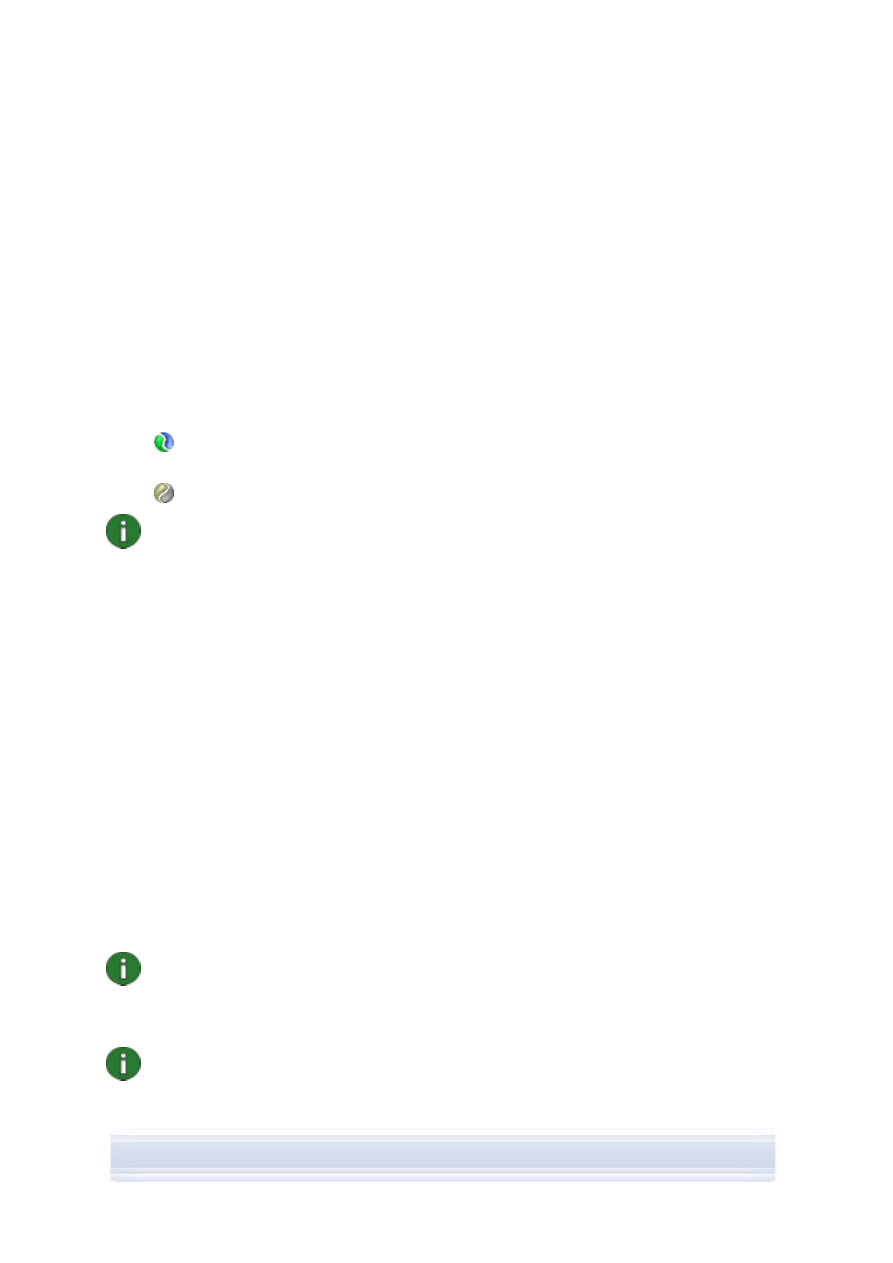
4. Klikk
på
Opprette nye innstillinger.
5. På sidene for innstillingsveiviseren velger du for eksempel PC-programmet (PIM) som
du vil bruke under synkroniseringen, hvilken informasjon du vil synkronisere, og
synkroniseringstidsrommet.
6. På den siste siden i veiviseren klikker du på Avansert hvis du vil angi innstillinger for
automatisk synkronisering og konfliktløsing. Basert på hva du vil synkronisere er
kategoriene i vinduet Innstillinger enten aktive eller inaktive. Fyll ut de aktive
kategoriene.
7. Klikk
på
OK for å fullføre oppretting av nye synkroniseringsoppgaver.
Du finner mer informasjon om innstillingene i Nokia PC Suite-hjelpen.
Nokia PC Sync-ikonet vises på Windows-oppgavelinjen når Nokia PC Sync kjører:
•
angir at telefonen er tilkoblet. Du kan klikke på ikonet for å åpne PC Sync, eller du
kan høyreklikke på ikonet for å få tilgang til Nokia PC Sync-menykommandoene.
•
angir at telefonen ikke er tilkoblet.
Merk: Det er som standard ikke angitt at Nokia PC Sync skal starte automatisk når du
slår på PCen. Slik sørger du for at PC Sync starter automatisk når du slår på PCen:
1. Klikk på Synkroniser på hovedvinduet til Nokia PC Suite.
2. Høyreklikk på Nokia PC Sync-ikonet på Windows-oppgavelinjen:
3. Velg
Aktiver ved oppstart.
5.4 Koble til Internett ved hjelp av telefonen
Med Nokia PC Suite-programmet One Touch Access kan du bruke telefonen som modem for
å opprette en nettverkstilkobling til Internett. De kan opprettes en tilkobling via kabel, infrarød
tilkobling eller trådløs Bluetooth-teknologi.
Før du bruker telefonen som modem, må du ha følgende:
• En telefon og et abonnement som støtter pakkedata.
• Riktig programvare for datakommunikasjon installert på PC en.
• Et abonnement på de riktige nettverkstjenestene fra tjenesteleverandøren eller
Internett-leverandøren.
• Riktige modemdrivere installert på PCen. Se kapittel 3, Installere drivere, i denne
håndboken.
Merk: One Touch Access finner den tilkoblede telefonen og bruker den automatisk som
modem. Hvis telefonen er koblet til en PC via en Bluetooth-tilkobling, gjenkjenner bare
One Touch Access telefonen automatisk hvis det ikke er noen andre tilkoblede modemer
tilgjengelig og hvis du har brukt et Bluetooth-modem forrige gang du brukte One Touch
Access.
Merk: Hvis telefonen ikke støtter pakkedata, kan du få tilgang til Internett ved å opprette
en oppringingstilkobling. Se instruksjonene for hvordan du bruker telefonen som modem
i Nokia PC Suite-hjelpen.
16/16
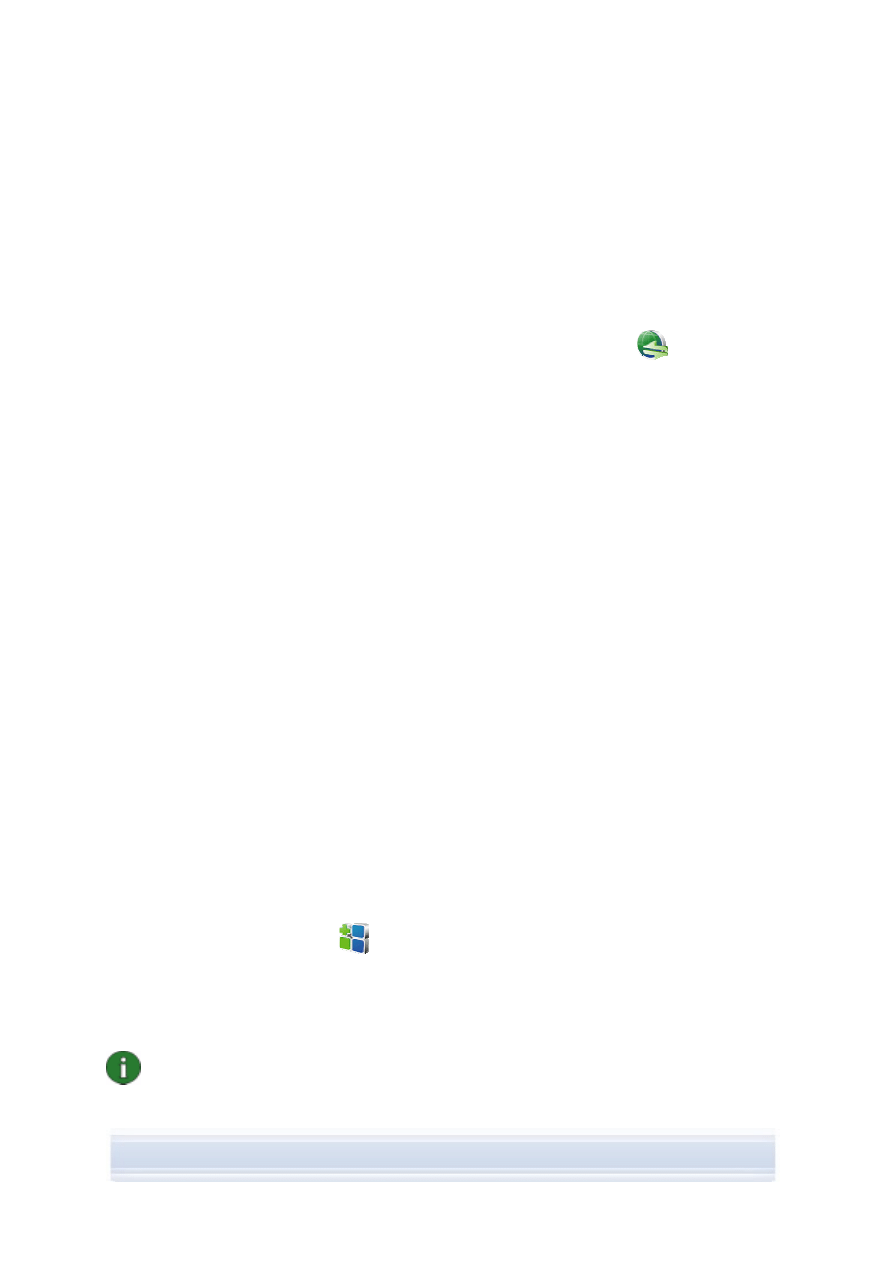
Slik kobler du til Internett
1. Koble telefonen til PCen.
2. Hvis du bruker en seriell CA-42-kabel eller infrarød port til tilkobling mellom Nokia PC
Suite og telefonen din, må du oppheve valg av tilkoblingstyper, slik at du kan bruke
tilkoblingstypen for modemet. One Touch Access opphever automatisk valg av
tilkoblingstyper når du oppretter en tilkobling, og opphever valg av disse når modemet
frakobles.
3. I hovedvinduet til Nokia PC Suite klikker du på Koble til Internett
for å åpne One
Touch Access. Programmet kobler automatisk til Internett etter 10 sekunder.
ELLER
Åpne One Touch Access og klikk på Innstillinger for å velge modemet du vil bruke,
og nettverksoperatøren din fra en liste over operatører. Deretter klikker du på Koble til
for å opprette Internett-tilkoblingen.
4. Når du ikke lenger trenger tilkoblingen, klikker du på Koble fra for å lukke Internett-
tilkoblingen.
5.5 Installere programmer på telefonen fra en PC
Med Nokia Application Installer kan du installere Symbian- og Java™-programmer, som
kalendere eller spill, fra en PC til telefonen. Filtypene du kan installere med Nokia Application
Installer, er SIS, SISX eller JAD og JAR. Du kan for eksempel laste ned programmer til PCen
fra Nokias websider, eller websidene til andre tjenesteleverandører. Du kan også installere
programmer som du har laget selv.
Slik installerer du et program på telefonen
1. Last ned SIS-, SISX- eller JAR- og JAD-filene for programmet du vil installere. JAD-og
JAR-filene må lagres i samme mappe på PCen.
2. Koble telefonen til PC en.
3. I Windows Utforsker dobbeltklikker du på en JAR-, SIS- eller SISX-fil som du vil
installere på telefonen. Nokia Application installerer programmet på telefonen.
Vær oppmerksom på at hvis du har en telefon med et Symbian-operativsystem, må du
fullføre installasjonen på telefonsiden.
Hvis du for eksempel vil velge om du vil installere programmet i telefonminnet eller på
minnekortet, bruker du Nokia Application Installer til å installere programmet.
Klikk på Installer programmer
i hovedvinduet til Nokia PC Suite for å åpne Nokia
Application Installer. Se hjelpen for Nokia Application Installer hvis du vil ha informasjon om
bruk.
Hvis du vil ha mer informasjon om hvilken type programmer som kan installeres på
telefonen, kan du se i brukerhåndboken til telefonen.
Merk: Nokia kan ikke stille garanti for programmer fra andres websider. Hvis du velger å
laste ned programmer fra disse, bør du ta samme forhåndsregler i forbindelse med
sikkerhet og innhold som du ville med en hvilken som helst annen webside.
17/17
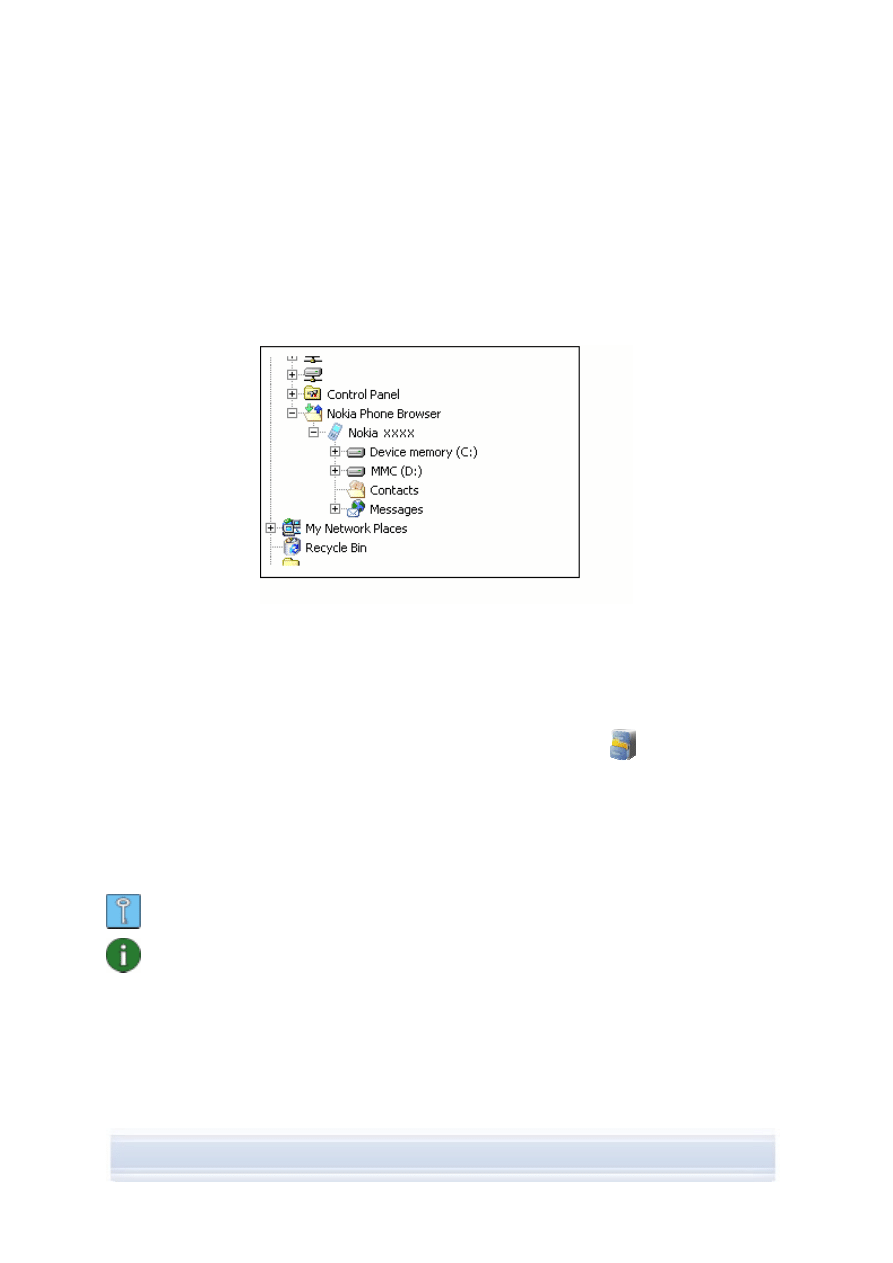
5.6 Administrere telefoninnholdet på en PC
Når du kobler telefonen til en PC med Nokia PC Suite, oppretter PC Suite en telefonmappe
som kan vises i Windows Utforsker, under Nokia Phone Browser. Nokia Phone Browser viser
telefonmapper og undermapper for hver telefon som er koblet til PCen. Hvis det blir satt et
minnekort i telefonen, vises minnekortet som en telefonundermappe.
Med Nokia Phone Browser kan du vise filer og mapper og overføre dem mellom telefonen og
en PC i Windows Utforsker på samme måte som med filer og mapper på PCen.
Figur 2. Nokia Phone Browser i Windows Utforsker
(engelsk programvare i bildet)
Slik kopierer du filer/mapper mellom en telefon og en PC
1. Koble telefonen til PCen.
2. I hovedvinduet til Nokia PC Suite klikker du på Filbehandling
for å åpne Nokia
Phone Browser,
ELLER
i Windows Utforsker går du til Min datamaskin > Nokia Phone Browser > Nokia
xxxx, der xxxx er modellnummeret til telefonen. Hvis du har gitt telefonen et eget
navn, f.eks. "Min telefon", har mappen dette navnet.
3. Dra og slipp filer eller mapper mellom telefonen og PCen, eller kopier og lim inn.
Tips: Hvis du vil oppdatere innholdet på telefonen, klikker du på Vis > Oppdater eller
klikker på F5.
Merk: Det kan ta litt tid å kopiere filer fra en PC til telefonen, avhengig av hvor store
filene er og tilkoblingstypen du bruker. Ikke koble fra telefonen før filene er kopiert. En
USB-kabel (DKU-2, DKE-2, CA-53 eller CA-70) er den raskeste tilkoblingstypen for
overføring av store filer, for eksempel musikkfiler, mellom telefonen og en PC.
5.7 Legge til kontakter i telefonen fra en PC
Med Nokia Contacts Editor kan du åpne, redigere, lagre og skrive ut telefonkontakter på
PCen samt oppdatere nye og endrede kontakter i telefonen.
18/18
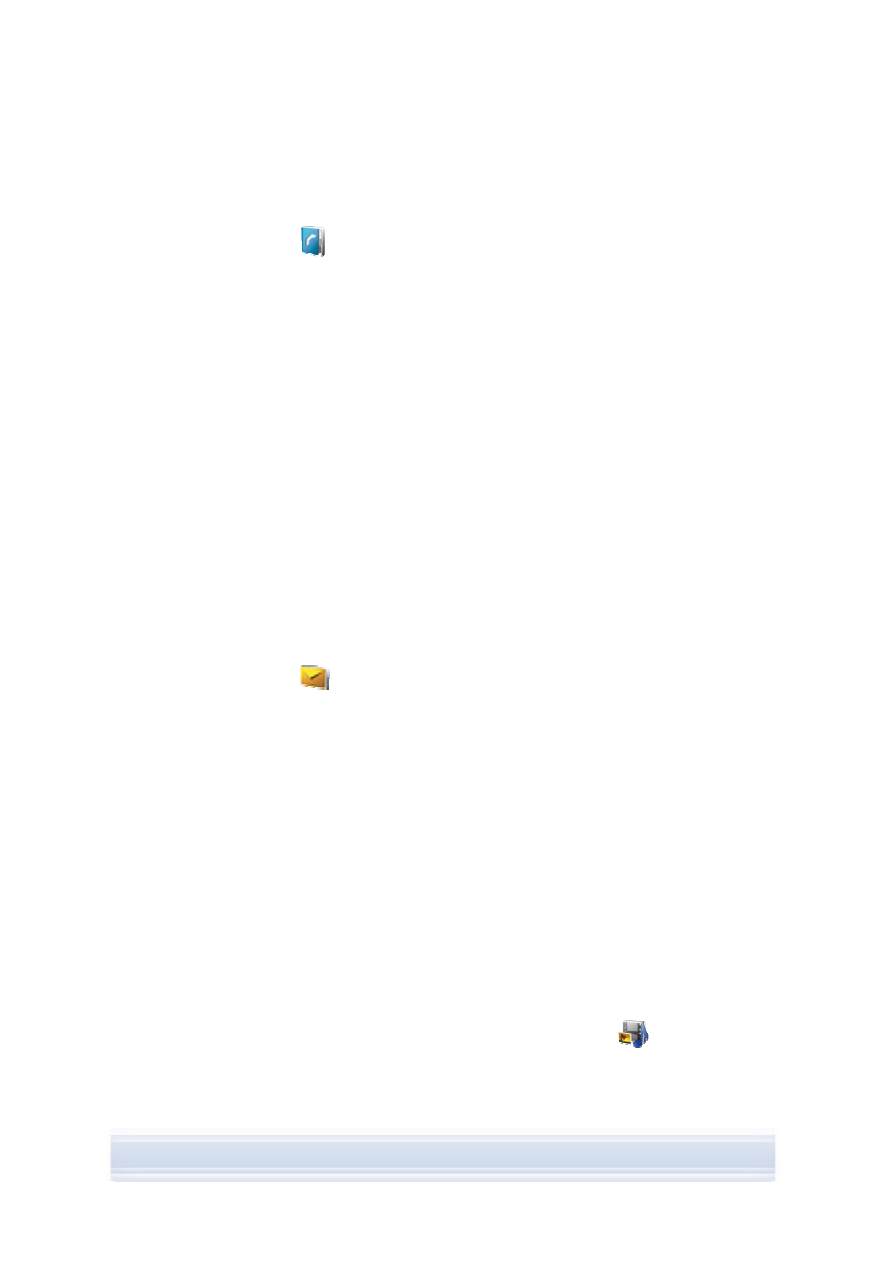
Slik oppretter du en ny kontakt i telefonen
1. Koble telefonen til PCen.
2. Klikk
på
Kontakter
i hovedvinduet til Nokia PC Suite. Nokia Phone Browser
åpnes med mappen Kontakter på telefonen synlig.
3. I Nokia Phone Browser velger du mappen Kontakter og klikker på Kontakt > Ny
kontakt.
4. Legg til informasjon i kortet.
5. Velg
Lagre.
6. For
Vil du oppdatere kontaktene dine til telefonen nå?
• Hvis du klikker på Ja, legges kontakten til i telefonen og på PCen.
• Hvis du klikker på Nei, legges ikke kontakten til i telefonen, og den legges bare til
i mappen for kontakter på PCen.
5.8 Sende tekstmeldinger fra en PC
Med Nokia Text Message Editor kan du motta og sende tekstmeldinger fra PCen, opprette
mapper for lagring av tekstmeldinger og eksportere tekstmeldinger fra telefonen til PCen.
Slik sender du en tekstmelding
1. Koble telefonen til PCen.
2. Klikk
på
Meldinger
i hovedvinduet til Nokia PC Suite. Nokia Phone Browser
åpnes med telefonens meldingsmappe synlig og meldingene oppdatert.
3. Klikk
på
Melding > Ny tekstmelding i Nokia Phone Browser.
4. Skriv telefonnummeret i feltet Til…, eller klikk på Til… for å velge mottakere for
meldingen. Mottakerne vises fra mappen Kontakter i Nokia Phone Browser.
5. Skriv meldingen, og klikk på Fil > Send.
5.9 Vise multimediefiler på en PC
Med Nokia Multimedia Player kan du spille av multimediefiler fra PCen eller rett fra telefonen
når den er koblet til PCen. Du kan opprette spillelister av for eksempel fotografier eller
videoklipp som du har tatt med kameraet, og deretter se på alle i rekkefølge. Du kan også
lagre video- og lydfiler i et format som gjør at du kan bruke dem i en mobiltelefon, eller legge
dem ved i en MMS -melding.
Slik bruker du spillelister for å vise favorittfilene dine
1. I hovedvinduet til Nokia PC Suite klikker du på Vis multimedia
for å åpne Nokia
Multimedia Player.
19/19
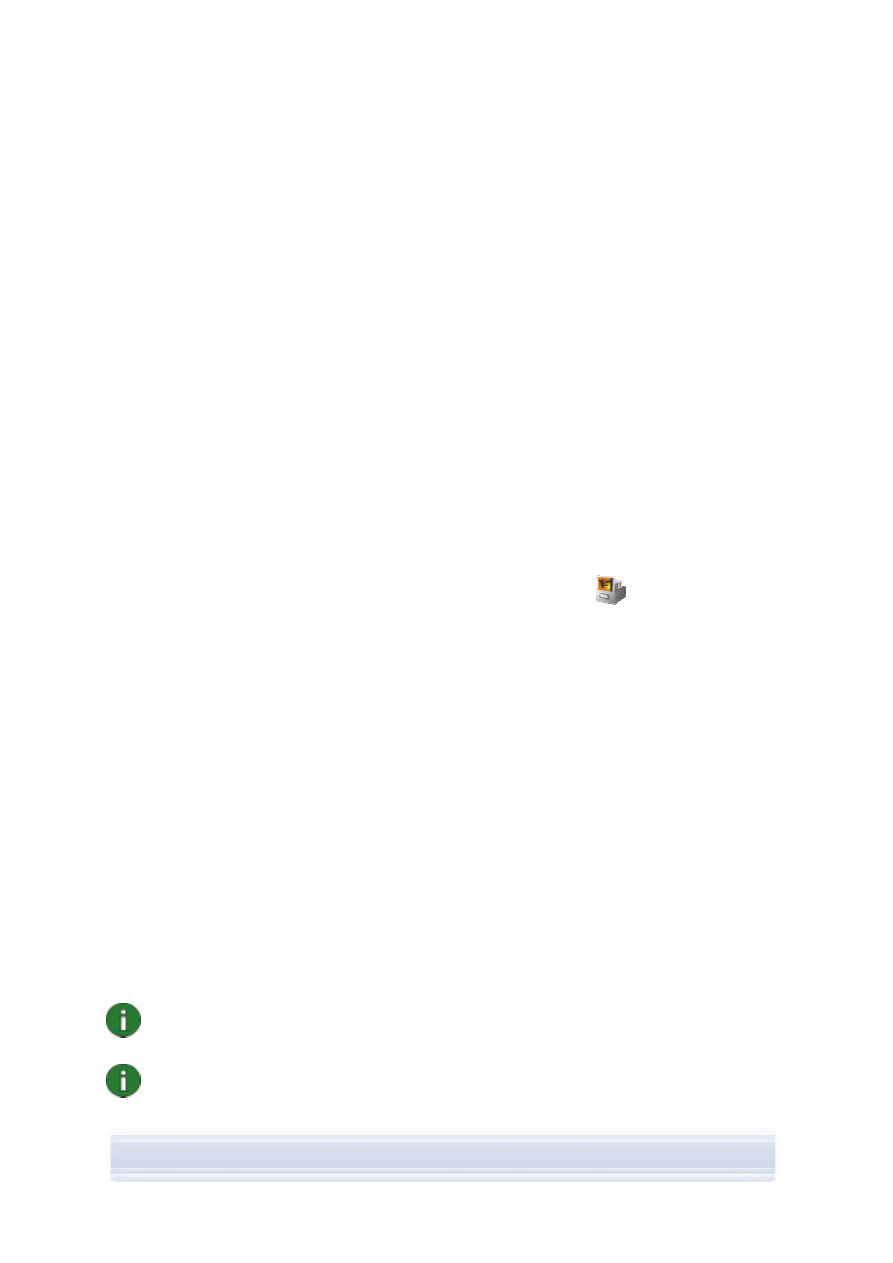
2. Klikk
på
Vis > Spilleliste for å åpne spillelistevisningen. Visningen åpnes med en tom
liste.
3. Klikk
på
Legg til filer i spilleliste for å legge til filer i spillelisten, eller dra filer til
spillelisten fra Windows Utforsker.
4. Klikk
på
Lagre spilleliste til fil eller klikk på Fil > Lagre spilleliste. Gi spillelisten et
navn, og klikk på Lagre. Filen lagres som filtypen NPL.
5. Klikk
på
Vis > Alternativer for å angi visningsalternativene. Du kan for eksempel
velge at avspillingen skal starte automatisk, og deretter stille inn forsinkelsestiden
mellom visning av filene i en lysbildefremvisning.
6. Klikk
på
Fil > Åpne, og velg spillelisten som skal vises. Hvis du ikke kan se en
NPL-eller M3U-fil i dialogboksen Åpne, velger du Spillelister eller Alle støttede
formater for Filtype.
5.10 Lagre bilder fra telefonen på en PC
Med Image Store kan du lagre fotografier og videoklipp som du har tatt med kameraet på
telefonen, på PCen.
1. Koble telefonen til PC en.
2. I hovedvinduet til Nokia PC Suite klikker du på Lagre bilder
for å åpne Image
Store.
3. Hvis du ikke har brukt Image Store tidligere, åpnes innstillingsveiviseren automatisk
når telefonen kobles til PCen og du åpner Image Store. Før du kan lagre bilder, må du
angi filtypene som skal lagres (bilder eller videoer), målmappen de skal lagres i,
og hva Image Store skal gjøre når filene er lagret.
4. Klikk
på
Lagre nå. Filene blir lagret i mappen du definerte.
Hvis du vil endre innstillingene, klikker du på Innstillinger i hovedvinduet til Image Store.
Du kan angi om du for eksempel vil at nye bilder og videoer skal lagres automatisk på PC en
hver gang du kobler telefonen til PCen, og hvilket program du vil bruke til å vise bildene og
videoklippene. Du finner mer informasjon om innstillingene i Nokia PC Suite-hjelpen.
5.11 Overføre musikk fra en CD til telefonen
Med Nokia Music Manager kan du rippe lyd-CDer med spor- og albuminformasjon, opprette
og ordne digitale musikkfiler og spillelister på en telefon og en PC, overføre musikkfiler og
spillelister mellom en telefon og en PC og spille av musikk fra en CD eller en PC.
Med Nokia Music Manager kan du for eksempel spille av musikkspor i AAC-, MP3-, MP4- og
M4A-format.
Merk: Med en USB-kabeltilkobling (DKU-2, DKE-2, CA-53 eller CA-70) kan du overføre
store filer, f.eks. musikkfiler, mellom telefonen og en PC mye raskere enn med andre
tilkoblingstyper.
Merk: Tittellinjen i Nokia Music Manager informerer deg hvis telefonen din ikke er støttet.
20/20
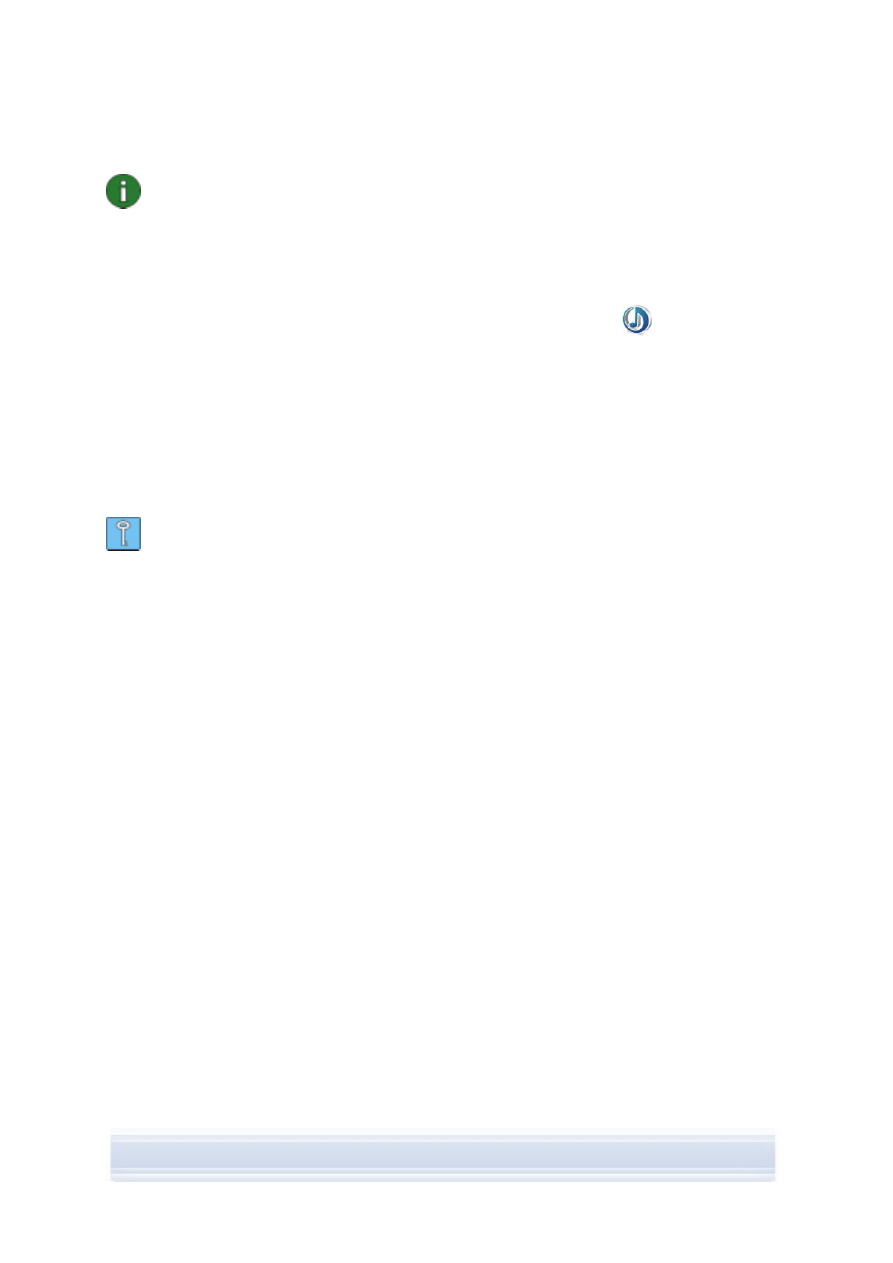
Merk: Copyright-beskyttelse kan forhindre at noen musikk-CDer rippes og overføres.
Slik overfører du musikk fra en CD til telefonen
1. Koble telefonen til PCen.
2. Sett inn en musikk-CD i CD-stasjonen eller DVD-stasjonen på PCen.
3. I hovedvinduet til Nokia PC Suite klikker du på Overfør musikk
for å åpne Nokia
Music Manager.
4. Åpne CD-visningen for å vise sporene på CDen.
5. Hvis du vil gi nytt navn til filer, velger du et spor, høyreklikker på det og klikker på
Rediger.
6. Velg sporene du vil overføre til telefonen.
7. Klikk
på
Fil > Kopier til telefon. Filene konverteres til filformatet AAC eller M4A og
overføres til telefonen.
Tips: Spor lagres som standard på minnekortet hvis du har satt inn et i telefonen. Du kan
endre målmappen på telefonen i telefonkategorien Alternativer > Innstillinger.
Du kan også søke etter musikkspor fra PCen for å overføre dem til telefonen. For å gjøre
dette klikker du på Søk etter musikkfiler og kopierer deretter de valgte sporene til telefonen.
Hvis telefonen støtter avspilling av musikkspor i MP4- eller M4A-format, kan du bruke
eAAC+-koding til å rippe musikk fra en CD. For å gjøre dette klikker du på Alternativer >
Innstillinger og merker av for M4A for Konverteringsformat i kategorien Konvertering.
Komprimeringsgraden er høyere med denne konverteringen enn med AAC-koding, og du
kan lagre mer musikk i teleforminnet eller på et minnekort. Hvis du vil ha mer informasjon
om hvilke formater som støttes, kan du se i telefonens brukerhåndbok.
21/21
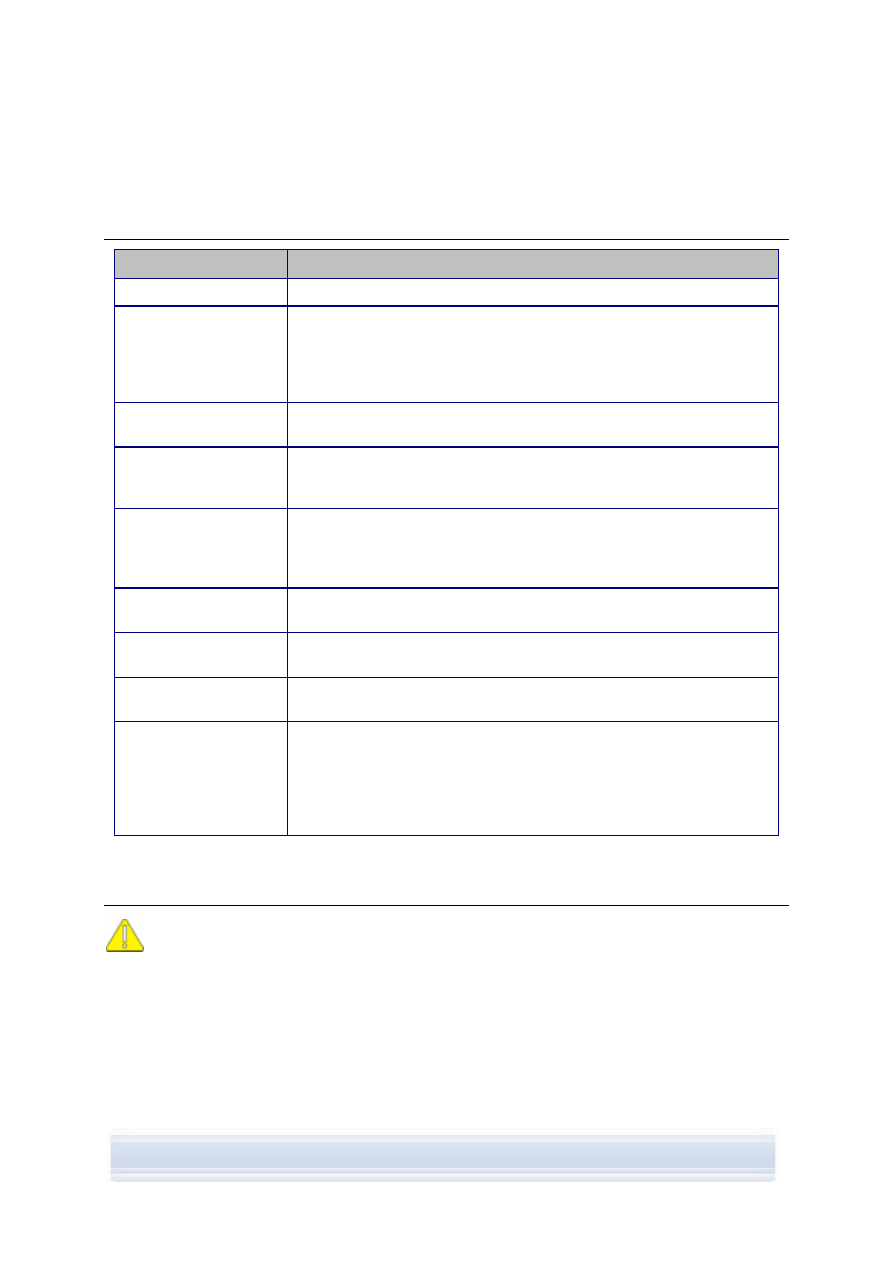
6. BEGREP OG FORKORTELSER
Begrep
Forklaring
Bluetooth-program
Et programvaresett som er nødvendig for å kjøre Bluetooth på en PC.
COM-port
En inn-/utdataport som brukes til å overføre data serielt. Den serielle
porten er en kontakt på en PC. Porten brukes til å koble serielle
enheter (vanligvis skrivere, modemer eller mus) til datamaskinen og til
å kommunisere med disse enhetene. Serielle porter tildeles navn, for
eksempel COM1 og COM2.
driver
Et dataprogram som gjør det mulig for et annet program å
kommunisere med maskinvaren.
pakkedata
En dataoverføringsteknikk (for eksempel GPRS, 3G) som overfører og
mottar data i pakker i stedet for å bruke en kontinuerlig kanal. Brukerne
betaler kun for sendt og mottatt datamengde.
PIM
Personal Information Manager – program for personlig
informasjonsadministrasjon, som Microsoft Outlook eller Lotus Notes.
Med et PIM-program kan du administrere personlig og jobbrelatert
informasjon, for eksempel telefonlister, kalendre og notater.
rippe
Det å kopiere data fra medietype til en harddisk. For eksempel musikk
fra en lyd-CD til en PC.
SP
Service Pack. En programvareoppdateringsfil som kjøres for et
installert program.
Symbian-program
Et operativsystem for smarttelefon som leveres av en bedrift som har
en programvarelisens, som eies av større trådløs-leverandører.
Trådløs Bluetooth-
teknologi
En teknologi som gir radioforbindelse innen korte avstander for å gjøre
det mulig for bærbare datamaskiner, digitale kameraer og annet
bærbart utstyr å kommunisere med hverandre uten kabler. Med en
Nokia-mobiltelefon med støtte for trådløs Bluetooth-teknologi, kan
brukerne koble seg trådløst til en annen kompatibel Bluetooth-enhet
innenfor kort avstand.
7. SIKKERHETSINFORMASJON
Viktig sikkerhetsinformasjon
All sikkerhetsinformasjon i brukerhåndbøkene til telefonen og datamaskinen
gjelder også når dette produktet brukes med telefonen.
Husk å ta sikkerhetskopi av alle viktige data, slik at du har en kopi hvis noe skulle
bli ødelagt eller endret.
Du må kun installere og bruke programmer og annen programvare fra kilder som
gir tilstrekkelig beskyttelse mot skadelig programvare.
22/22
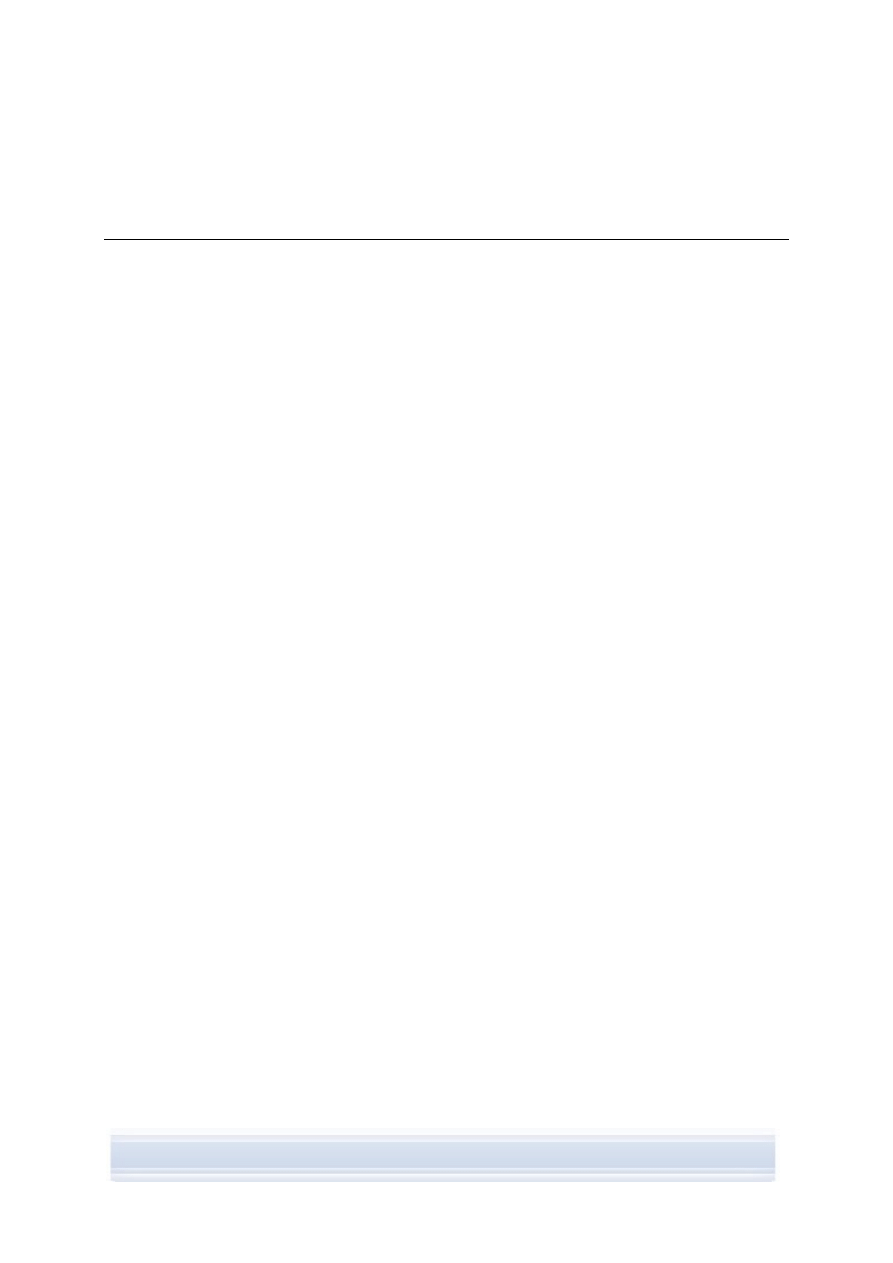
STIKKORDREGISTER
automatisk oppstart .......................................14
avinstallere Nokia PC Suite .............................6
begrep............................................................23
bilder
lagre...........................................................20
overføre til PC............................................20
vise ............................................................20
CA-42-kabel...............................................8, 10
CA-53-kabel...............................................8, 10
CA-70-kabel...............................................8, 10
COM-port .......................................................23
DKE-2-kabel ..............................................8, 10
DKU-2-kabel ..............................................8, 10
Filbehandling .................................................18
fotografier............................................ Se Bilder
Hovedvinduet til Nokia PC Suite ...................14
Image Store ...................................................20
infrarød ..........................................................10
Connectivity-drivere.....................................8
koble telefon til PC.....................................11
modemdrivere..............................................8
installere
Bluetooth-modemdriver ...............................9
infrarød modemdriver ..................................8
Nokia PC Suite
fra CD ......................................................5
fra Internett ..............................................6
programmer på telefonen ..........................17
Internett, koble til ...........................................17
kabler
koble telefon til PC.....................................11
koble
telefon til PC ..............................................10
koble sammen Bluetooth-enheter ...........12, 17
koble til
Internett................................................16, 17
kontakter, opprette.........................................19
kopiere filer mellom telefon og PC ................18
lagre bilder .....................................................20
minnekort .......................................................18
MMS-meldinger .........................................1, 20
modemdrivere
Bluetooth......................................................9
infrarød........................................................ 8
musikk, overføre til telefonen........................ 21
Nokia Application Installer ............................ 17
Nokia Contacts Editor ................................... 19
Nokia Music Manager ................................... 21
Nokia PC Suite
programmer .......................................... 1, 13
Starter Edition ............................................. 2
Nokia PC Sync.............................................. 15
Nokia Phone Browser ................................... 18
Nokia Text Message Editor........................... 19
One Touch Access........................................ 16
opprette
kontakter ................................................... 19
synkroniseringsoppgaver.......................... 15
overføre musikk ............................................ 21
PIM.......................................................... 15, 23
programmer
installere på telefonen............................... 17
Nokia PC Suite.......................................... 13
rippe .............................................................. 23
musikk fra CD ........................................... 21
språk, endre .................................................... 7
Symbian-program ......................................... 23
synkronisere data.......................................... 15
systemkrav...................................................... 2
tekstmeldinger, sende................................... 19
telefoner
bruke som modem .................................... 16
koble til PC................................................ 10
tilkobling
status ........................................................ 12
velge tilkoblingstype.................................. 10
trådløs Bluetooth-teknologi ..................... 10, 23
Connectivity-drivere .................................... 8
koble sammen..................................... 12, 17
koble telefon til PC .................................... 11
modemdrivere ............................................. 9
programmer .......................................... 3, 23
videoklipp
lagre .......................................................... 20
vise............................................................ 20
vise multimedier ............................................ 20
23/23
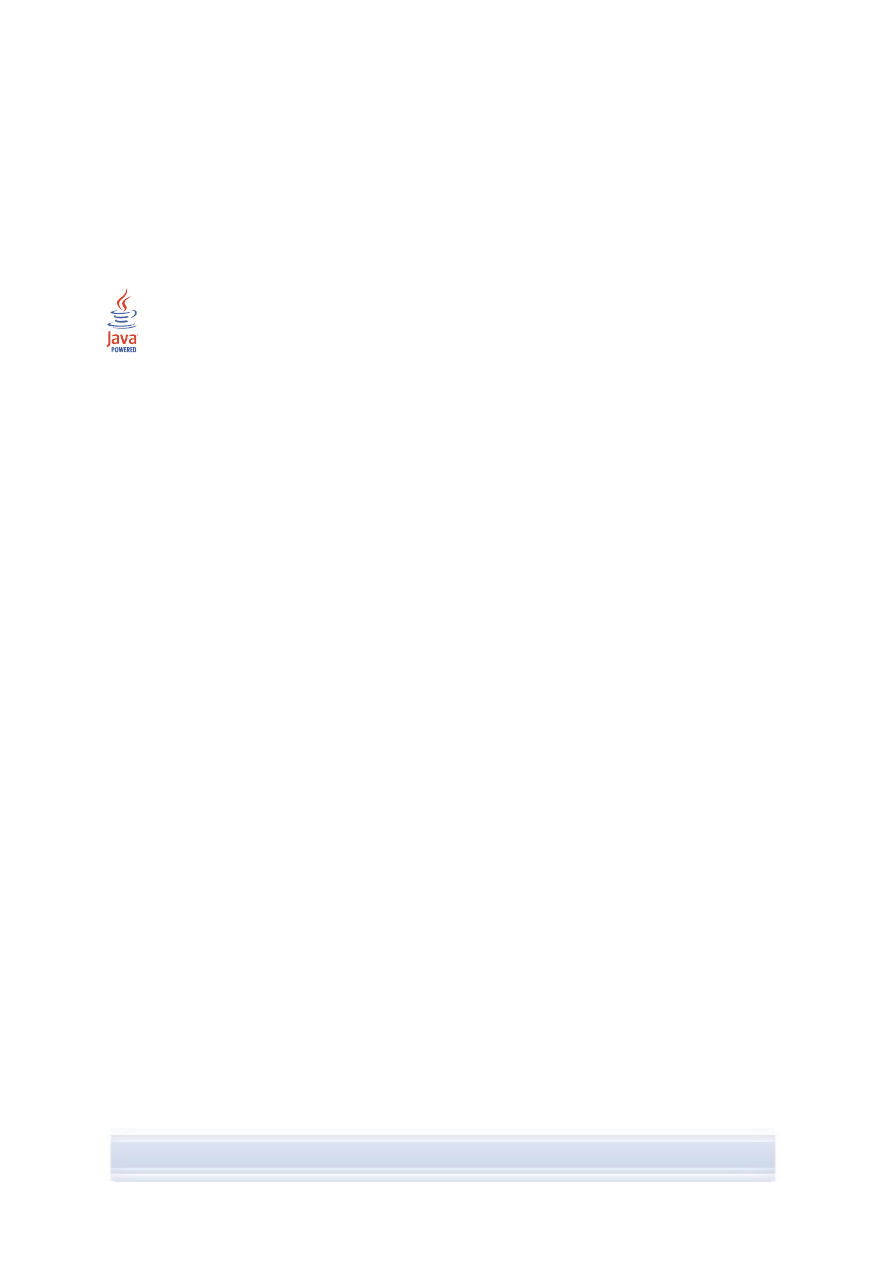
Juridisk merknad
Copyright © 1997-2006 Nokia. Alle rettigheter forbeholdt.
Kopiering, overføring, distribusjon eller lagring av deler av eller hele innholdet i dette dokumentet i enhver form,
uten på forhånd å ha mottatt skriftlig tillatelse fra Nokia, er forbudt.
Nokia og Nokia Connecting People er registrerte varemerker for Nokia Corporation.
Java is a trademark of Sun Microsystems, Inc.
This product is licensed under the MPEG-4 Visual Patent Portfolio License (i) for personal and noncommercial
use in connection with information which has been encoded in compliance with the MPEG-4 Visual Standard by a
consumer engaged in a personal and noncommercial activity and (ii) for use in connection with MPEG-4 video
provided by a licensed video provider. No license is granted or shall be implied for any other use. Additional
information, including that related to promotional, internal, and commercial uses, may be obtained from MPEG
LA, LLC. See <http://www.mpegla.com>.
Dette produktet er lisensiert under MPEG-4 Visual Patent Portfolio License (i) for personlig og ikke-kommersiell
bruk i forbindelse med informasjon som er blitt omkodet i samsvar med MPEG-4 Visual-standarden av en
forbruker som driver personlig og ikke-kommersiell aktivitet, og (ii) for bruk i forbindelse med MPEG-4-video levert
av en lisensiert videoleverandør. Lisens er verken gitt eller skal underforstås for annen bruk. Ytterligere
informasjon, inkludert opplysninger om salgsfremmende, intern og kommersiell bruk, kan fås fra MPEG LA, LLC.
Se <http://www.mpegla.com>.
Andre produkt- eller firmanavn som nevnes her, kan være varemerker eller produktnavn for sine respektive eiere.
Informasjonen i denne brukerhåndboken ble skrevet for Nokia PC Suite 6.82. Nokia jobber kontinuerlig for å
utvikle forbedringer. Vi forbeholder oss derfor retten til uten varsel å endre og forbedre alle produktene som er
omtalt i dette dokumentet.
Ikke under noen omstendigheter er Nokia ansvarlige for tap av data eller inntekter, eller spesifikke, vilkårlige,
påførte eller indirekte skader uansett årsak.
Innholdet i dette dokumentet gjøres tilgjengelig "som det er". Bortsett fra der det er påkrevd etter gjeldende lover,
ytes ingen garantier av noe slag, verken direkte eller underforstått, inkludert, men ikke begrenset til, de
underforståtte garantiene for salgbarhet og egnethet til et bestemt formål, i forhold til nøyaktigheten av,
påliteligheten til eller innholdet i dette dokumentet. Nokia forbeholder seg retten til å revidere dette dokumentet
eller trekke det tilbake, når som helst og uten forvarsel.
Document Outline
- 1. INNLEDNING
- 2. INSTALLERE NOKIA PC SUITE
- 3. INSTALLERE DRIVERE
- 4. KOBLE TELEFONEN TIL EN PC
- 5. BRUKE NOKIA PC SUITE
- 5.1 Åpne Nokia PC Suite-programmer
- 5.2 Sikkerhetskopiere telefoninnhold til en PC
- 5.3 Synkronisere data mellom telefonen og en PC
- 5.4 Koble til Internett ved hjelp av telefonen
- 5.5 Installere programmer på telefonen fra en PC
- 5.6 Administrere telefoninnholdet på en PC
- 5.7 Legge til kontakter i telefonen fra en PC
- 5.8 Sende tekstmeldinger fra en PC
- 5.9 Vise multimediefiler på en PC
- 5.10 Lagre bilder fra telefonen på en PC
- 5.11 Overføre musikk fra en CD til telefonen
- 6. BEGREP OG FORKORTELSER
- 7. SIKKERHETSINFORMASJON
- STIKKORDREGISTER
Wyszukiwarka
Podobne podstrony:
Nokia PC Suite 682 UG nl
Nokia PC Suite 682 UG fr
Nokia PC Suite 682 UG tr
Nokia PC Suite 682 UG sv
Nokia PC Suite 682 UG ar
Nokia PC Suite 682 UG he
Nokia PC Suite 682 UG de
Nokia PC Suite 682 UG fi
Nokia PC Suite 682 UG pl
Nokia PC Suite 682 UG it
Nokia PC Suite 682 UG ru
Nokia PC Suite 682 UG hu
Nokia PC Suite 682 UG el
Nokia PC Suite 682 UG pt
Nokia PC Suite 682 UG ro
Nokia PC Suite 682 UG da
Nokia PC Suite 682 UG es
Nokia PC Suite 682 UG sk
Nokia PC Suite 682 UG sl
więcej podobnych podstron